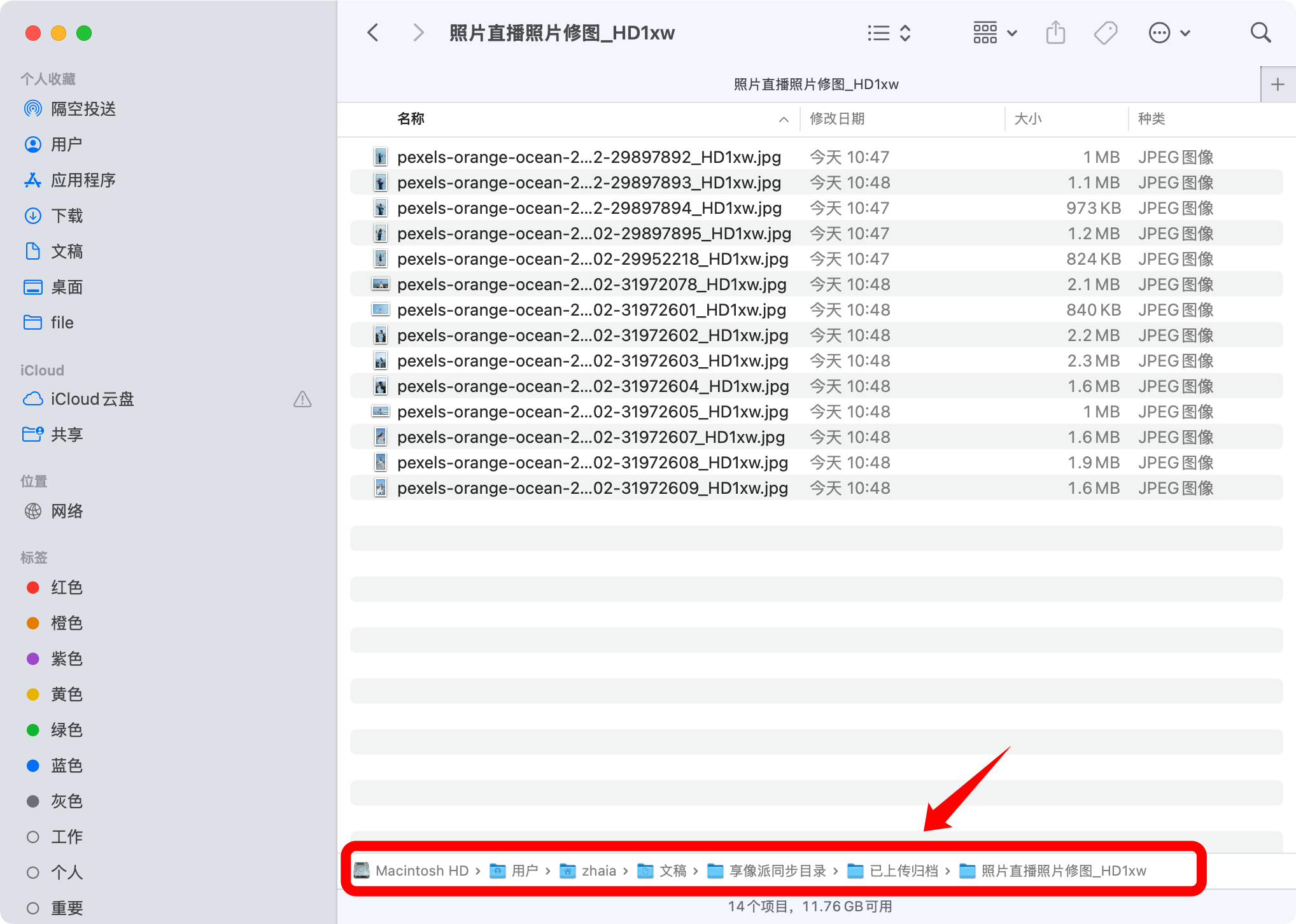修图师同步助手使用步骤
全文: 0 字 预计阅读: 0 分钟
享像派修图 / 剪辑师同步助手,是一款专为修图师量身打造的高效电脑软件,是照片直播+修图工作流程中的得力助手。它打破了空间的限制,让修图师能够实现远程同步修图,其强大的同步功能,能够实时将拍摄现场的原图快速传输至修图师的电脑,修图师处理完成的成品又能及时反馈回相册,极大地提升了修图工作的效率与协同性。
一、下载同步助手/登录
在享像派官网的 「产品下载」下载“享像派修图/剪辑师同步助手”
(点击该链接,直达下载页面 https://www.xxpie.com/download/ )
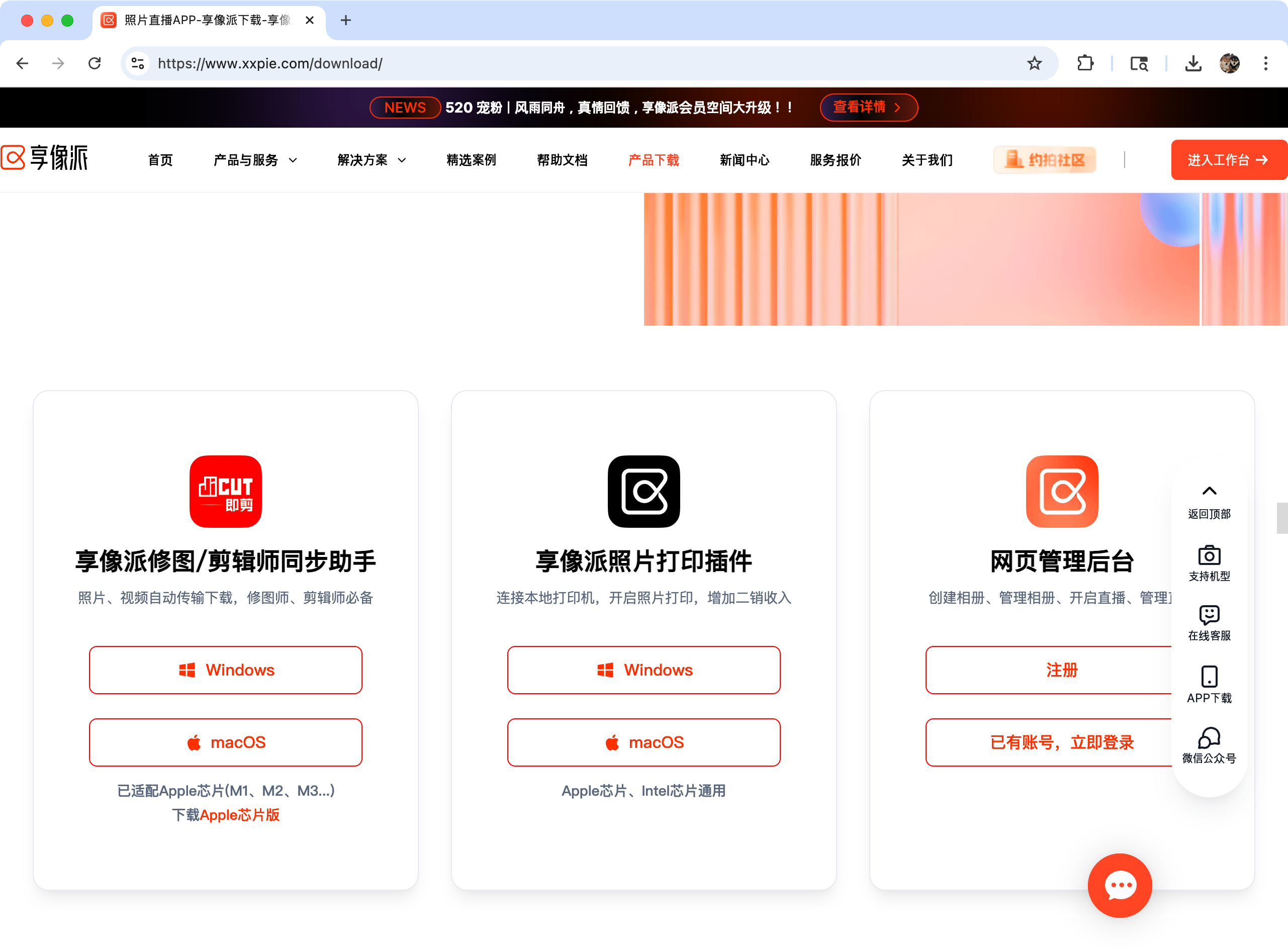
下载安装完成后,登录你的享像派账号。
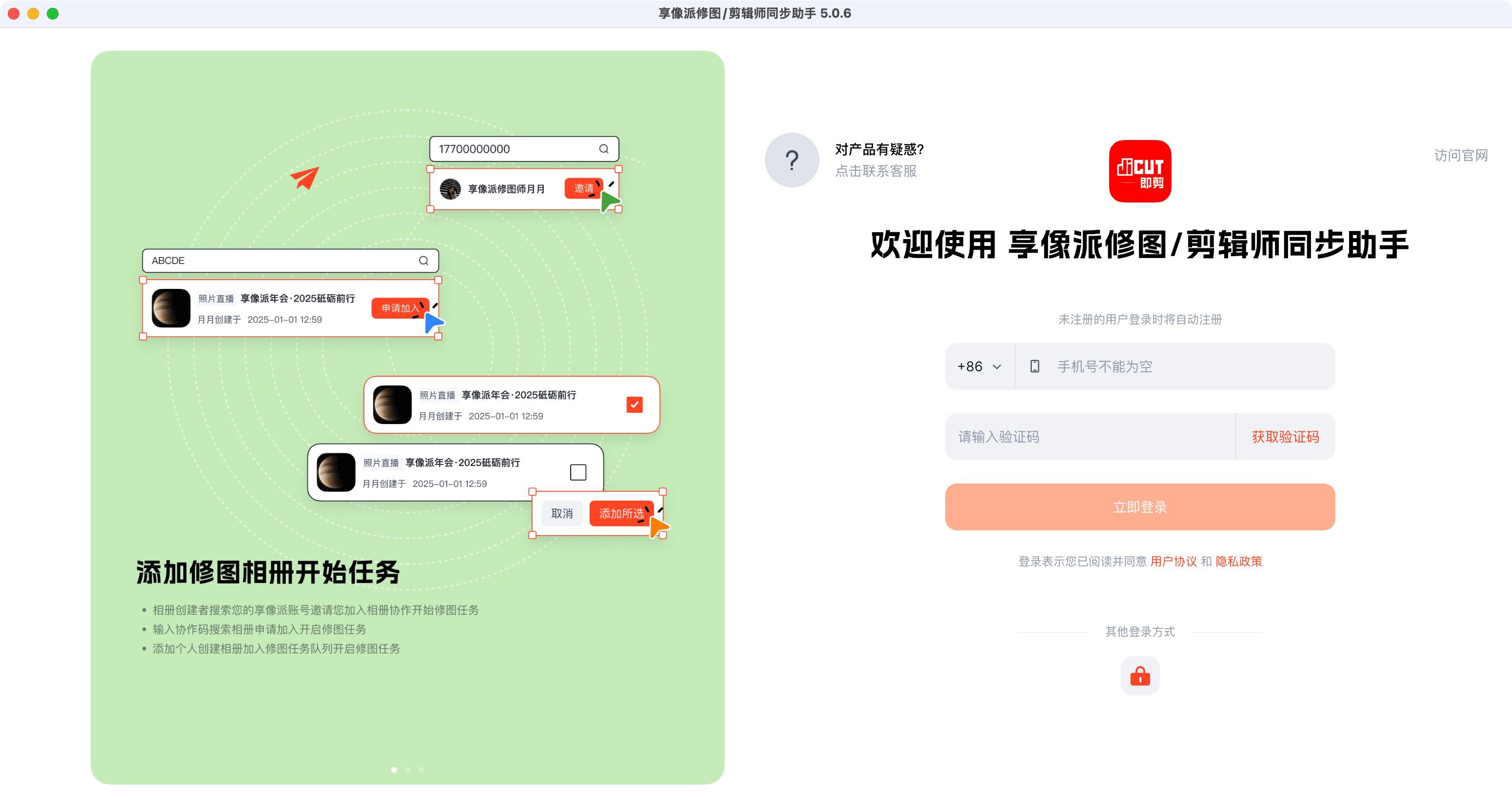
二、选择你要修的相册
1、加入协同相册
修图师未加入相册,只是收到了相册创建者发来的协同码,点击「加入协同修图」。
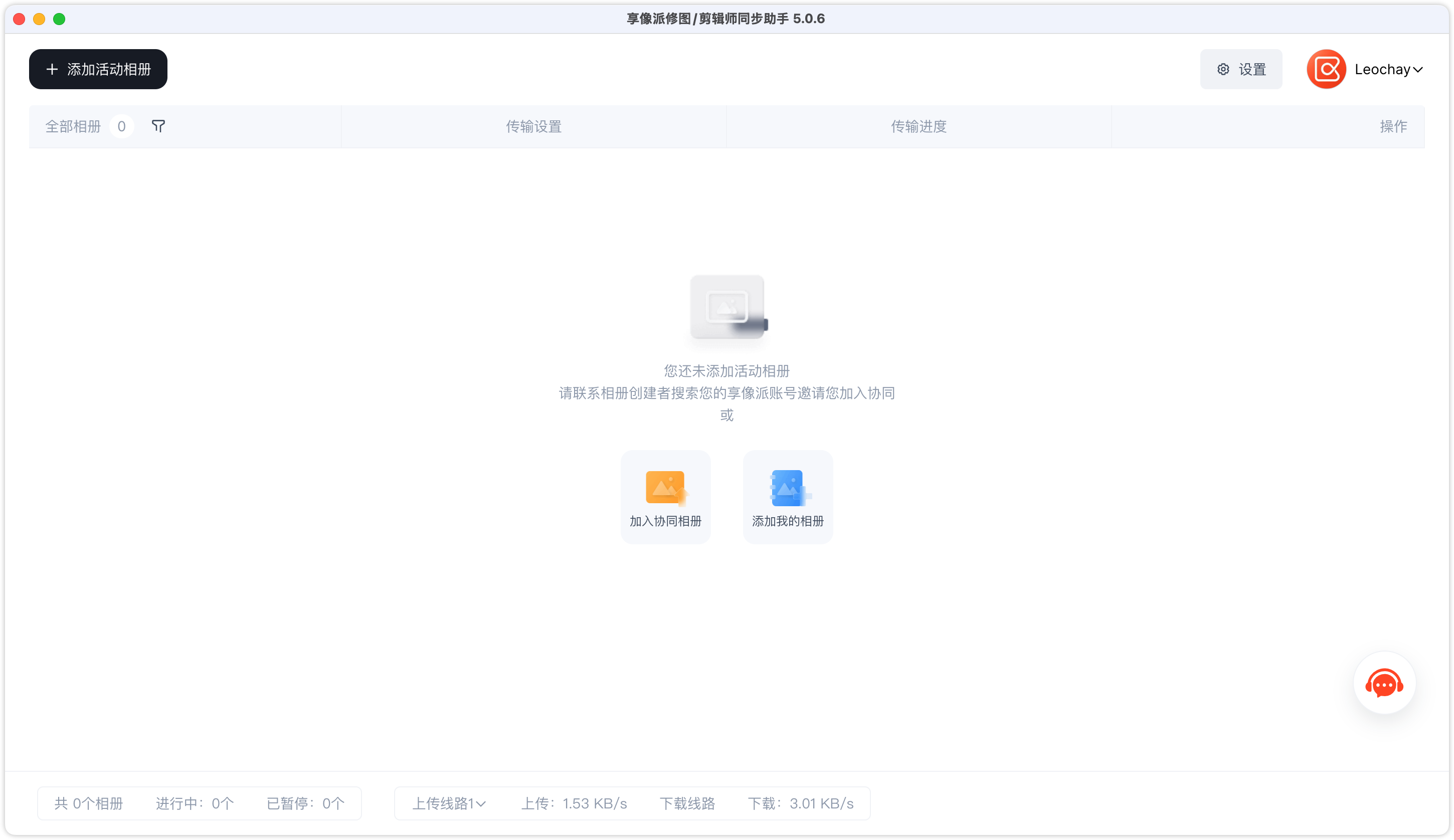
输入五位数的协同码,加入修图。
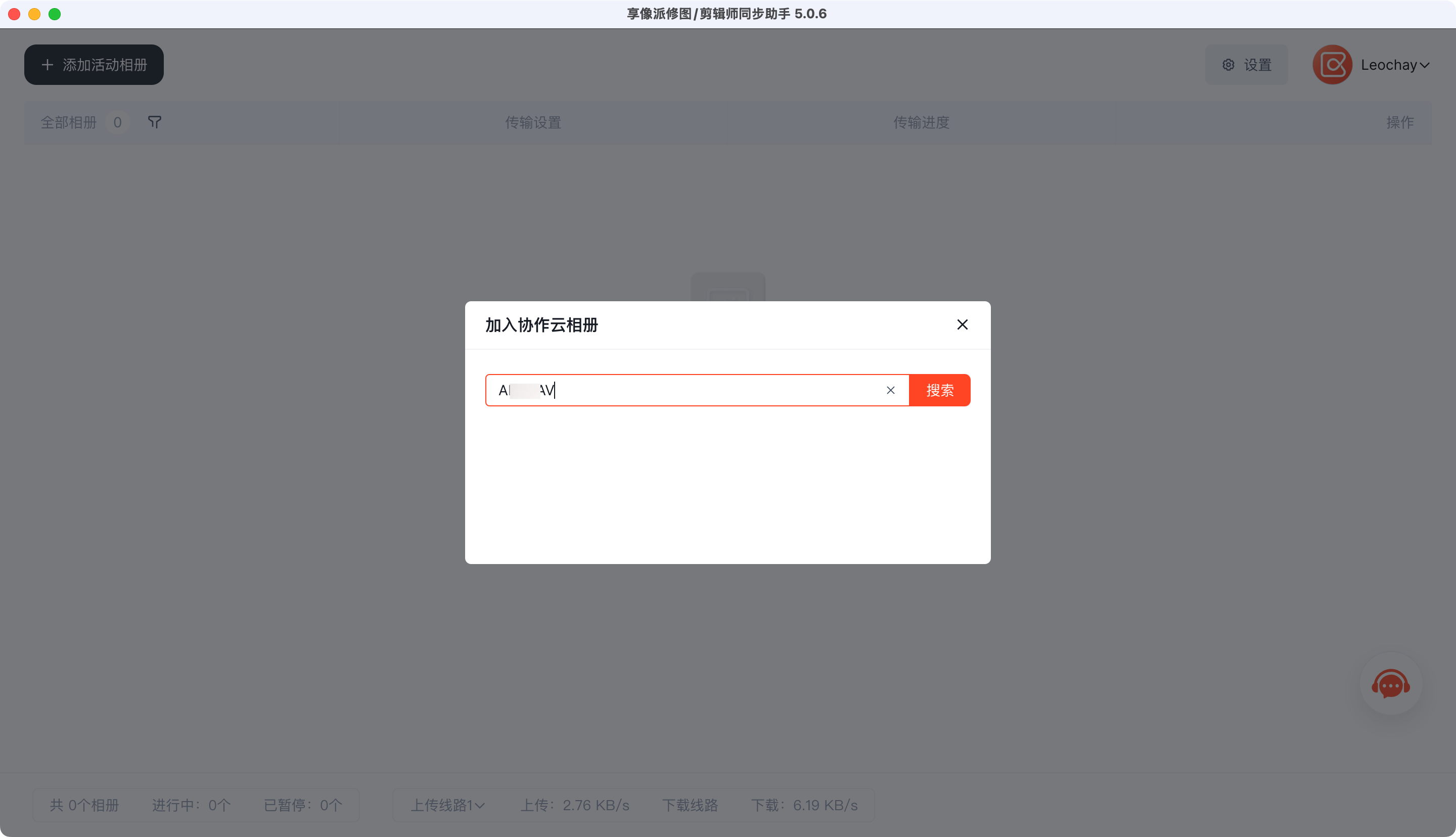
2、添加我的相册
如果已提前加入到相册,点击添加我的相册
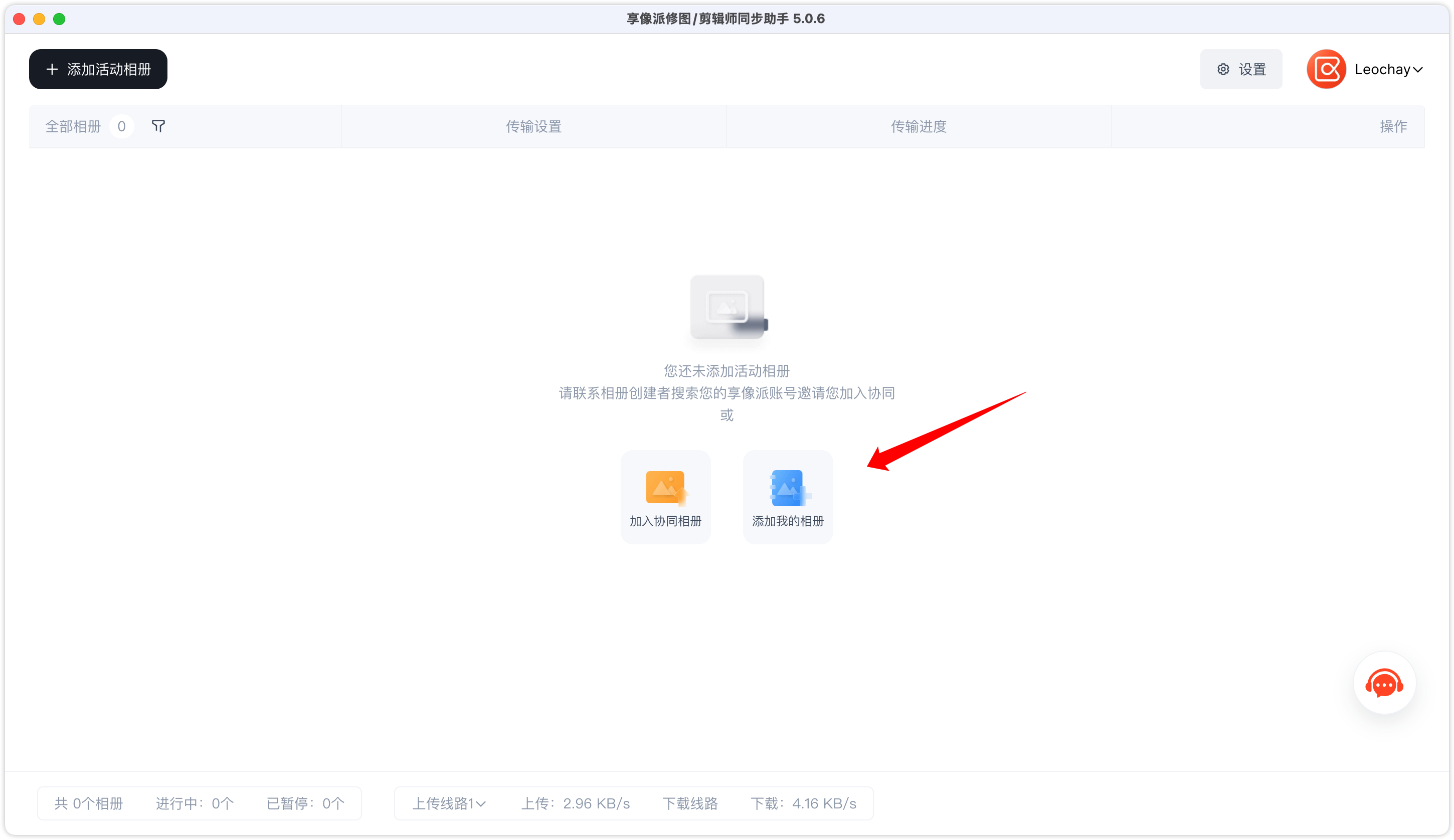
在弹出来窗口中,选择要修图的相册。
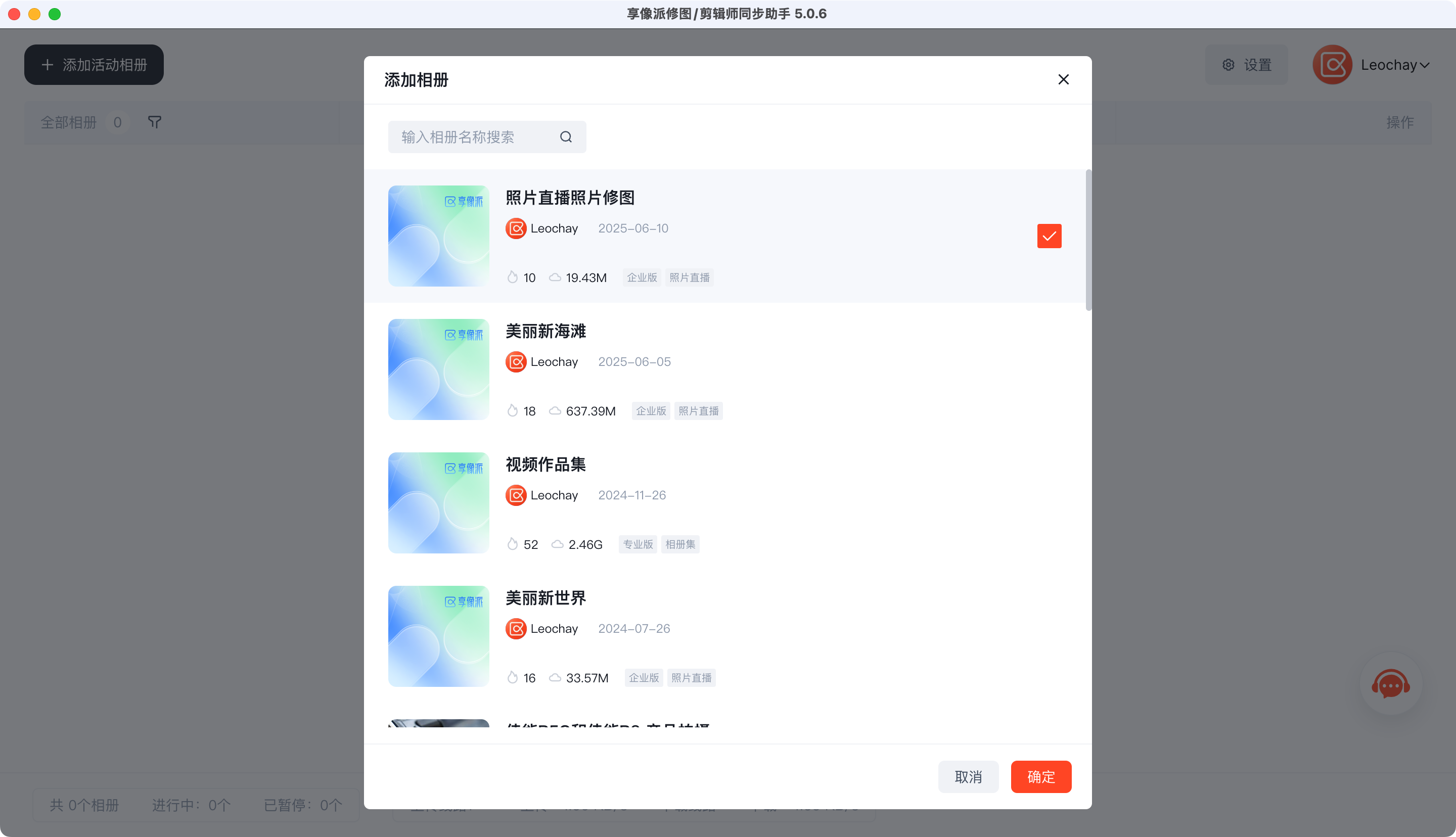
三、设置照片下载条件
添加相册后,即弹出相册传输设置,可设置的内容如图所示。
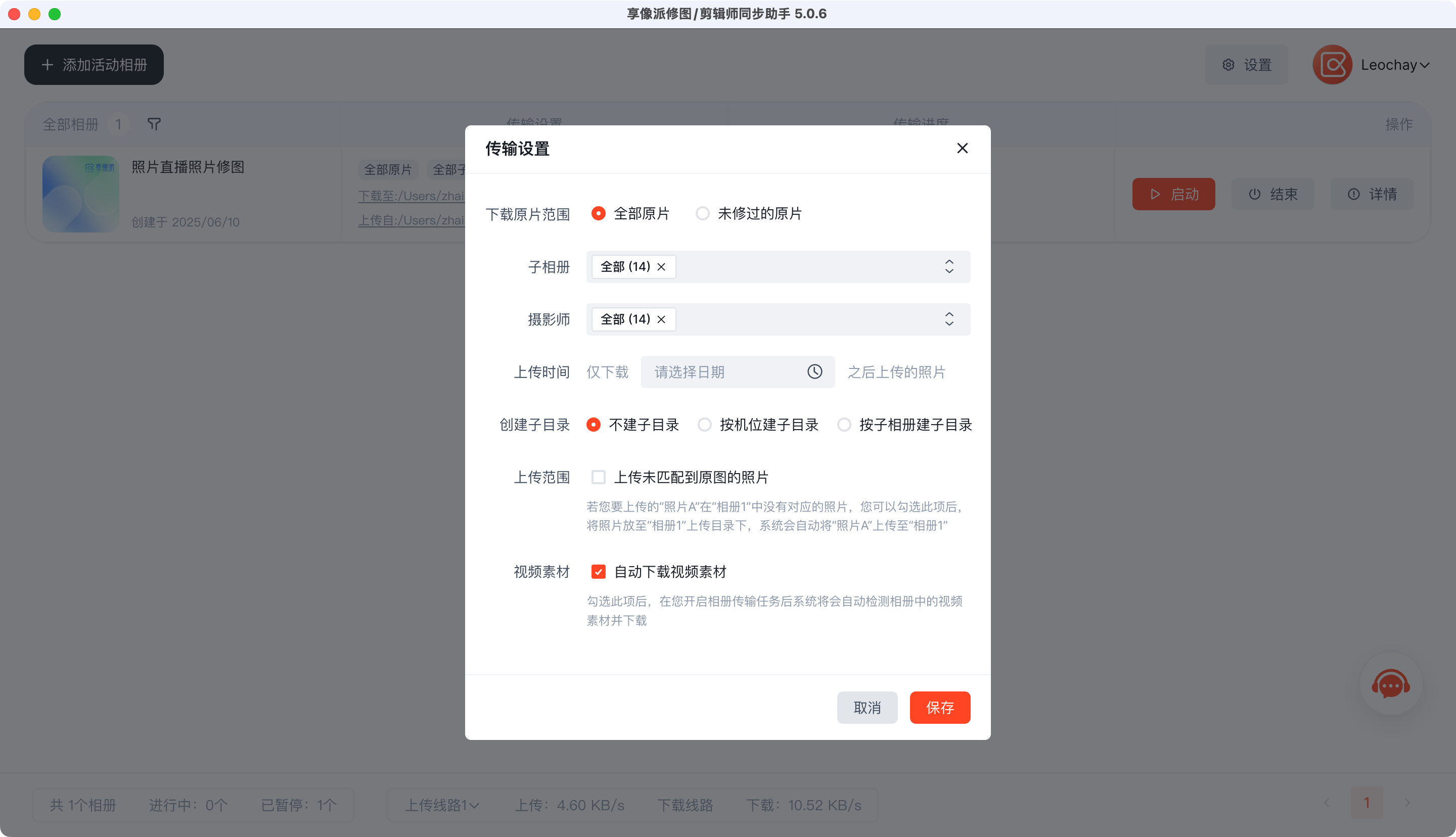
可随时在设置中进行下载条件的修改。
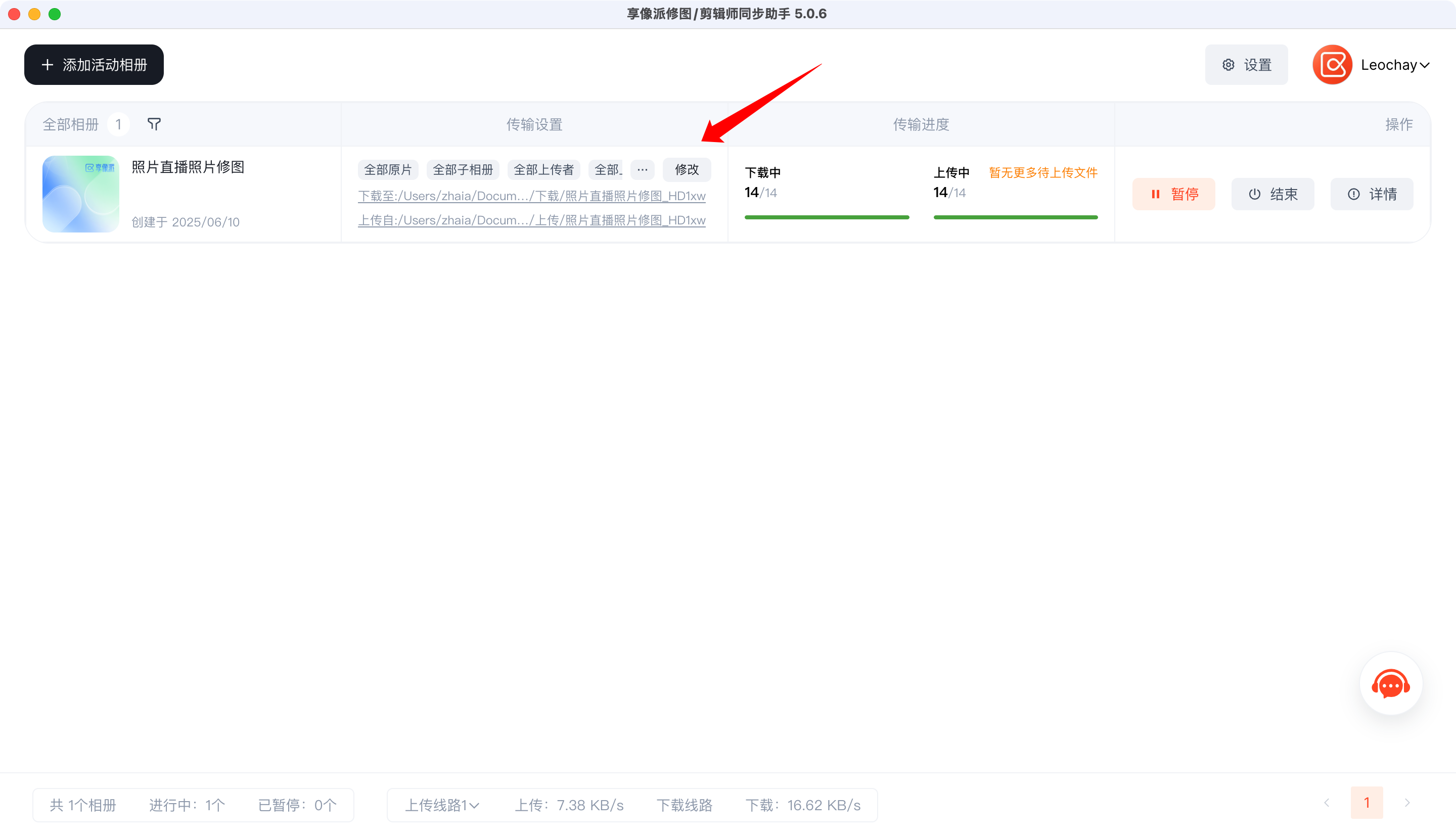
四、下载照片
设置好下载条件后,同步助手即自动开启下载图片,当同步助手处于开启状态时,摄影师在源源不断的传图,同步助手也将会同步下载摄影师上传的图片。
在传图的过程中,你可以选择暂停,下载一批图后修图,修完图上传,再次将同步助手开启。
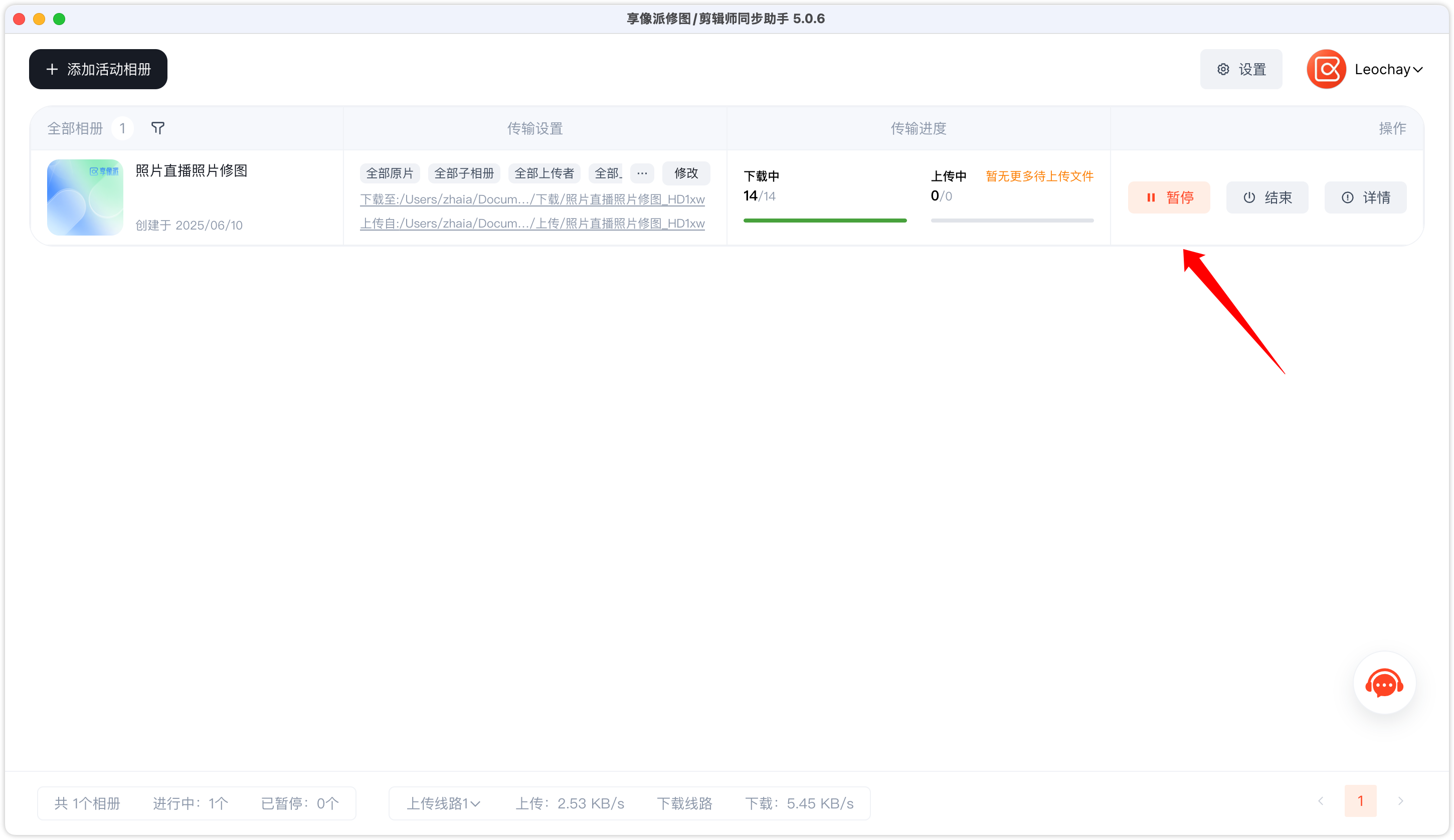
五、导出照片进行修图
点击此处的「下载至」,即可查看所有下载的图片。
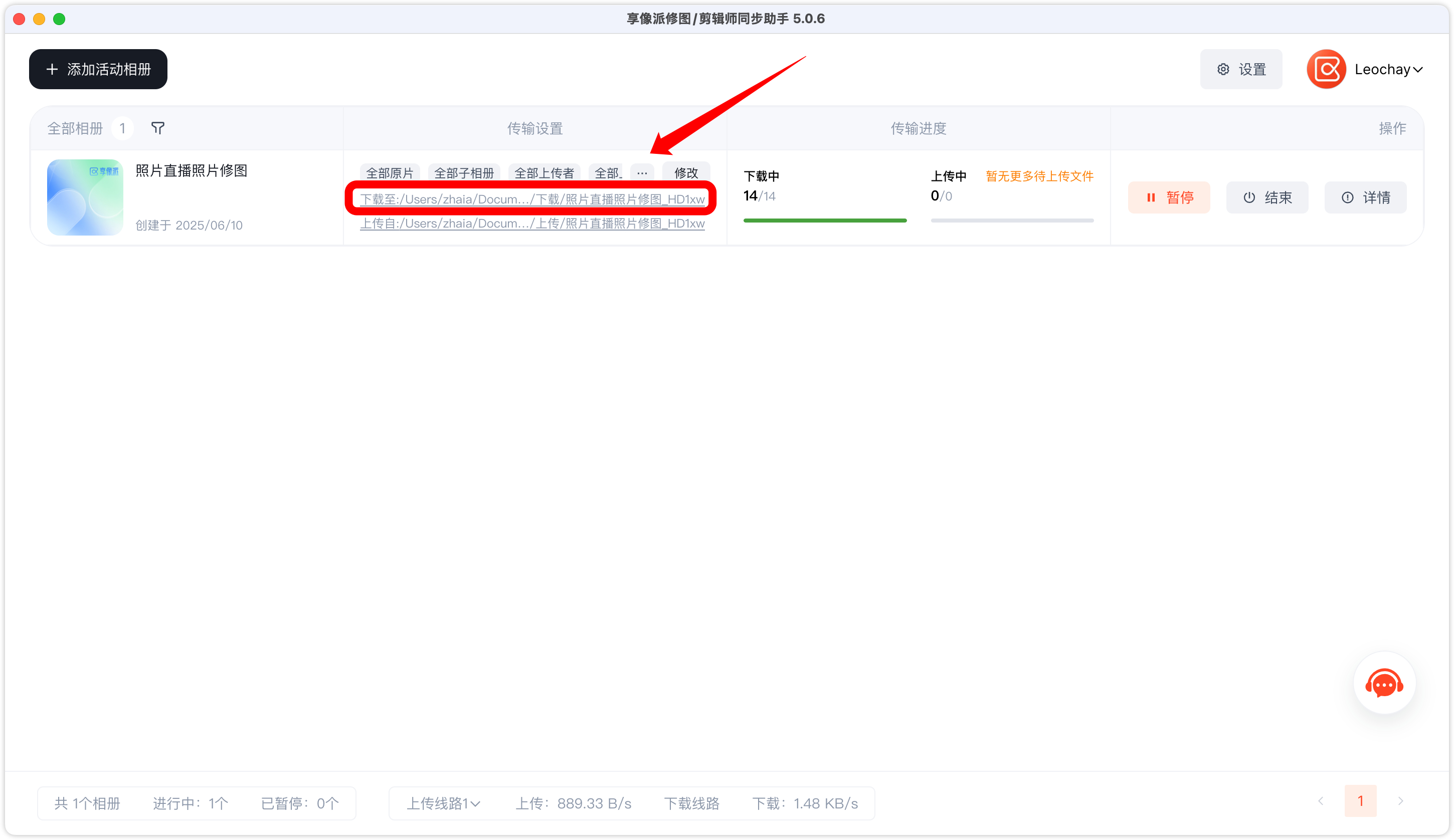
下载文件夹的本地目录,由 「享像派目录—下载—相册名称—图片」 组成,更方便你管理所有照片。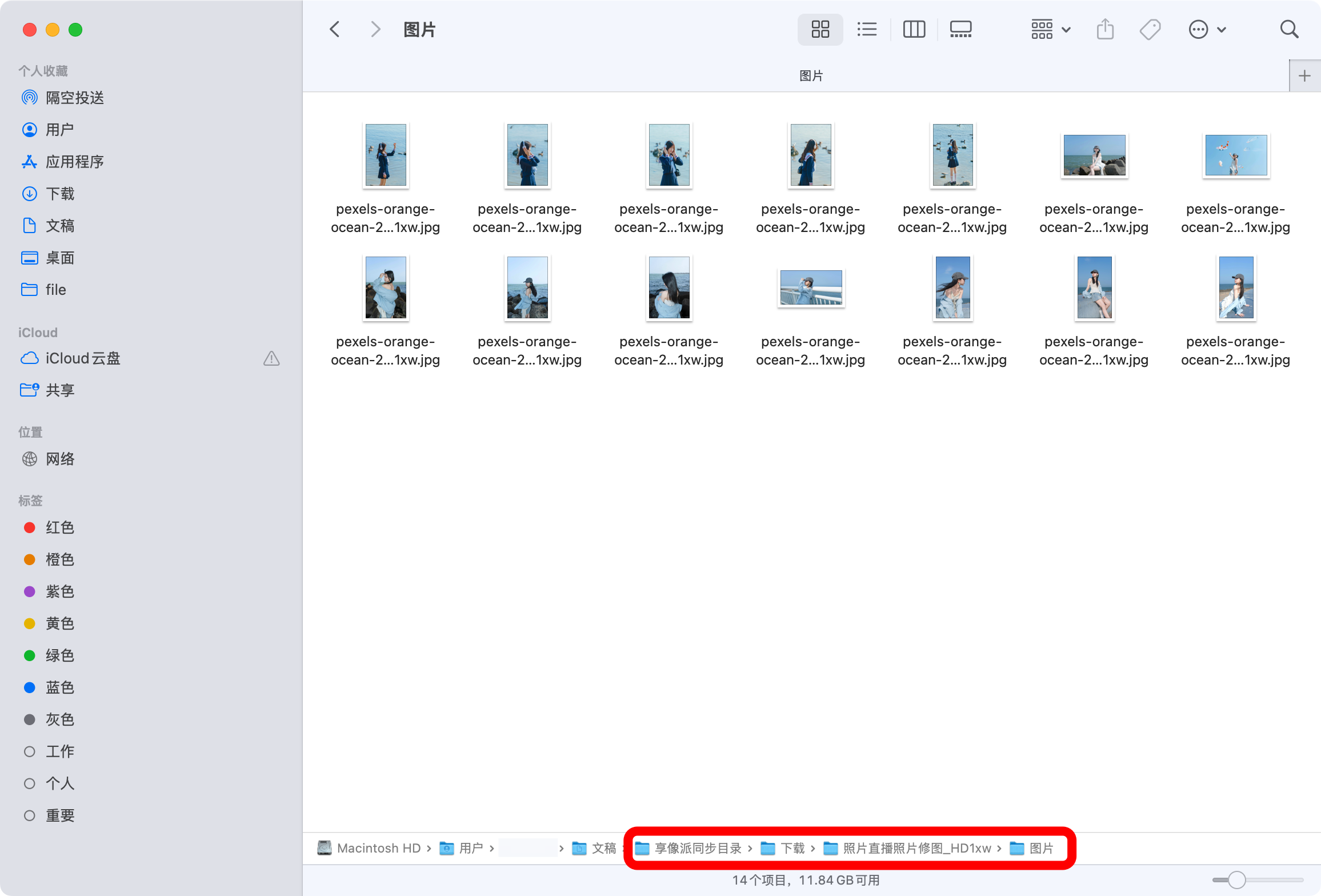
特别提示:
可以看到在所有已下载的图,照片的原名称后加上了五位字符,这五位字符是相册的专属字符,只是为了方便系统能够精准定位到原相册,只有同步助手下载下来的图才会看到这五位字符,当你将已修好的图回传到相册里,它会去除这一串后缀,并不会影响到照片的原名称。
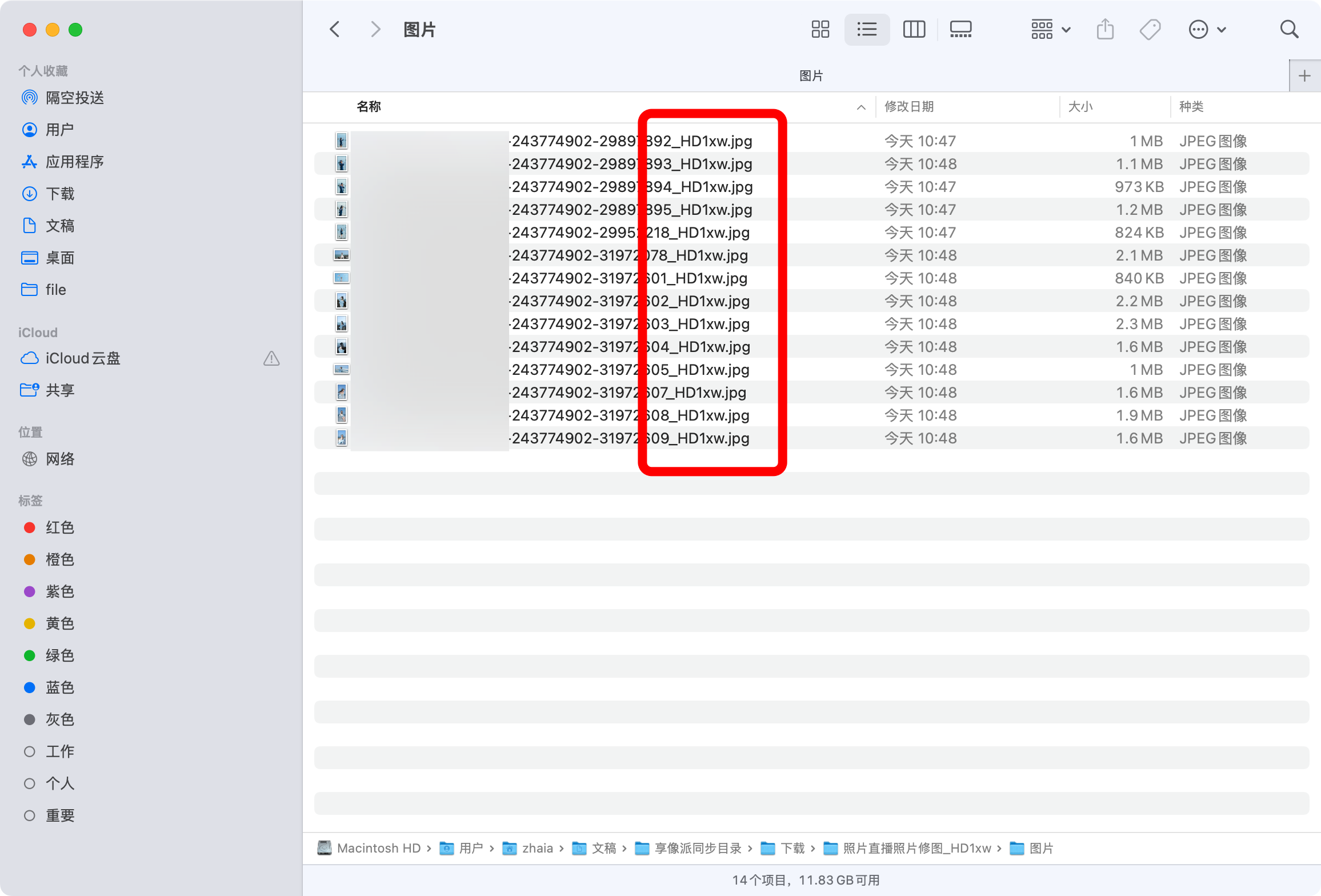
六、上传已修图
点击此处的「上传自」
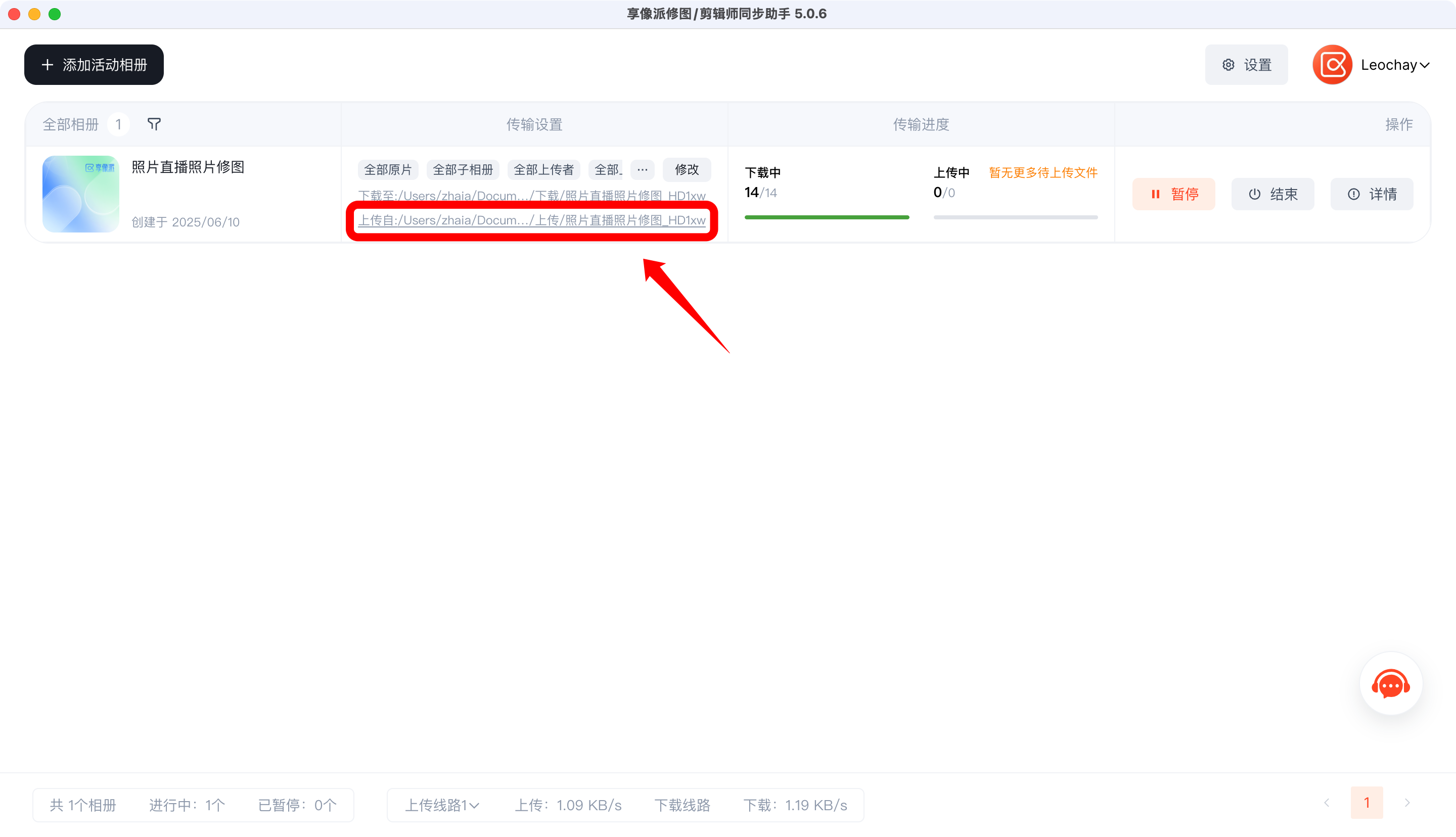
将修好的图放入上传文件内。
(完整本地目录为:享像派同步目录—上传—相册名称)
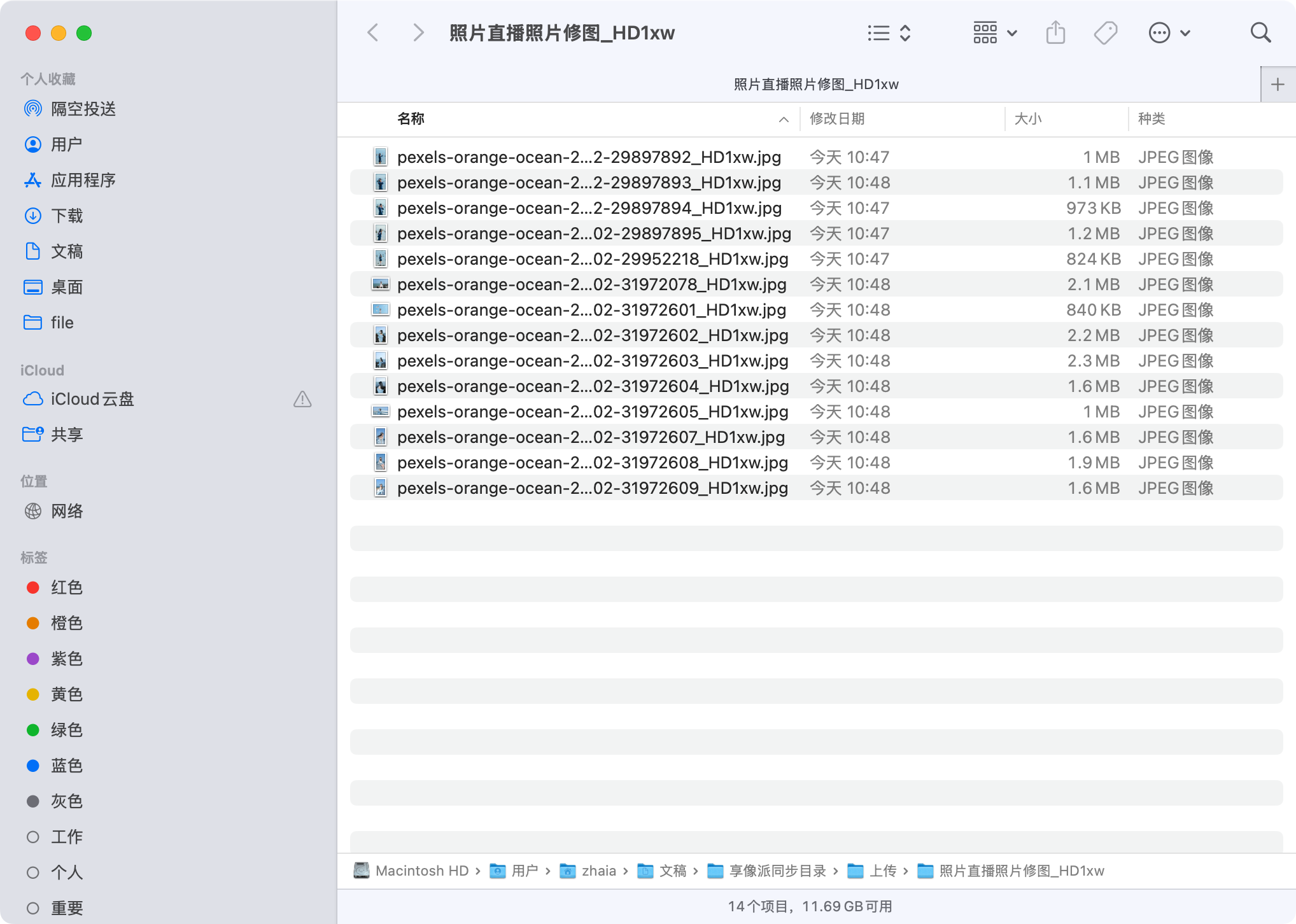
同步助手检测到有图片在上传文件夹里,即会自动上传。
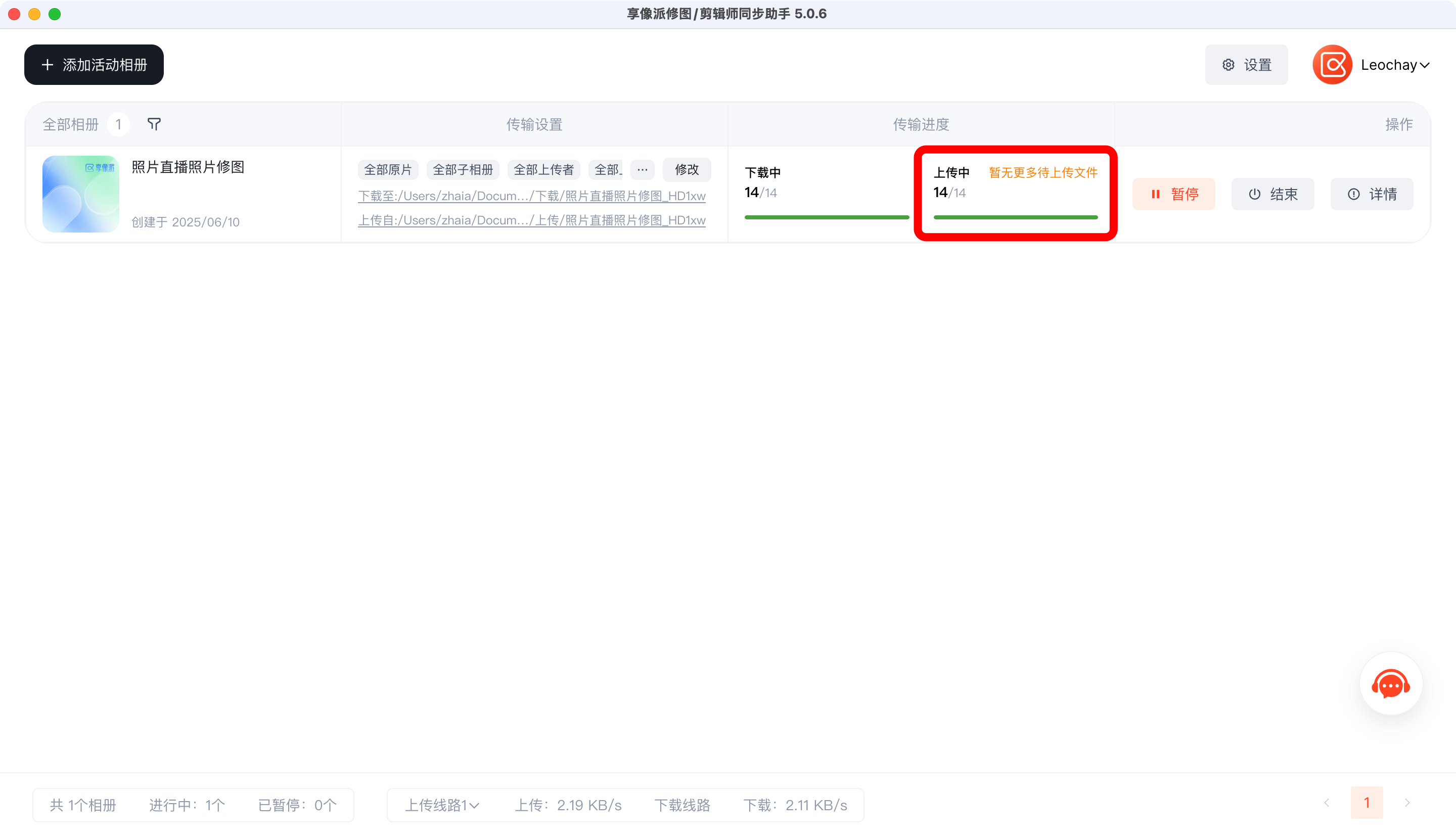
*已完成上传的图,在上传文件夹里会清空,避免你下次上传时产生混乱。
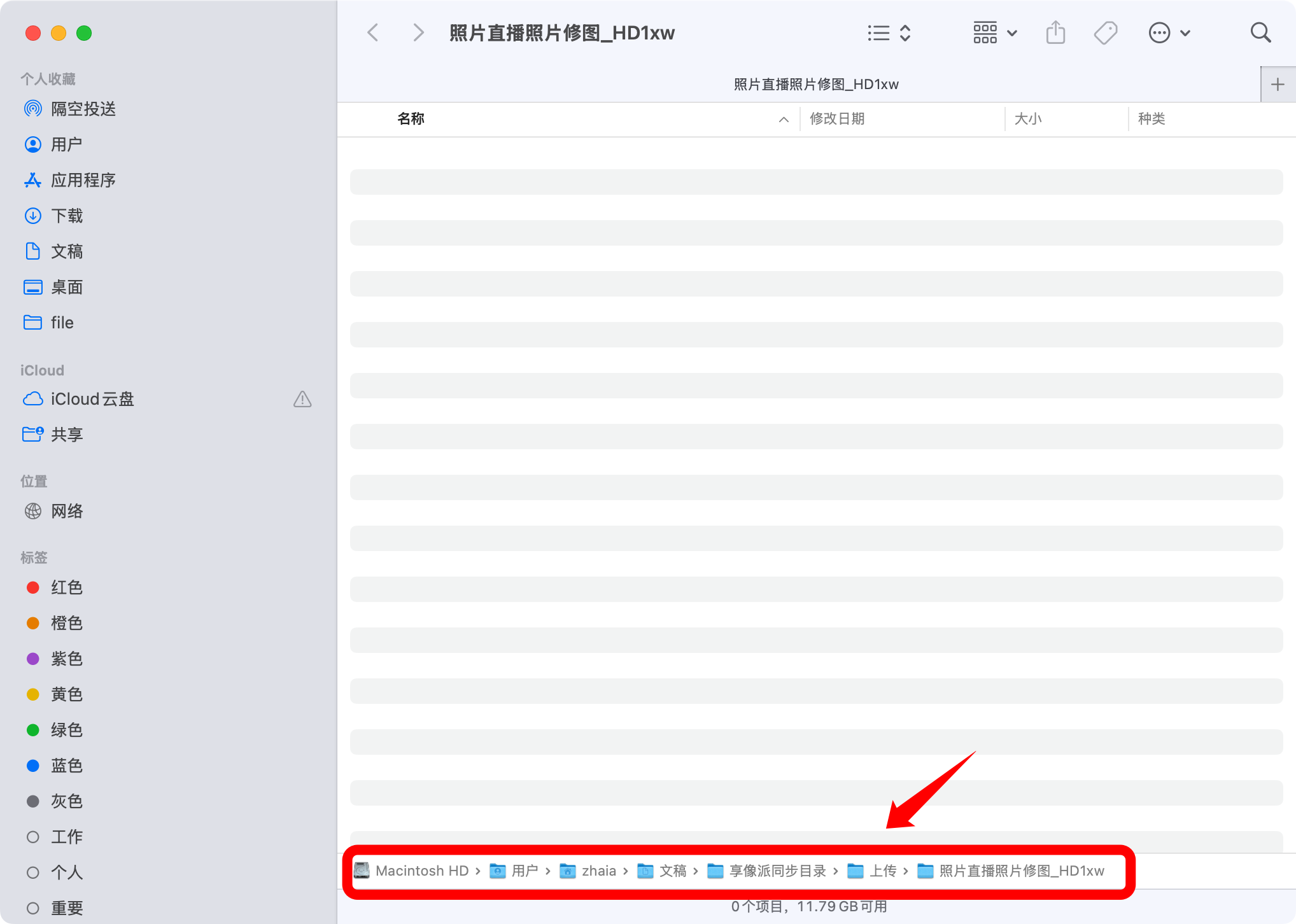
但此清空并不是彻底清除,所有已上传的图片,将会为你自动备份一份,你可以在 「享像派同步目录 — 已上传归档 — 相册名称」 文件夹里查看。
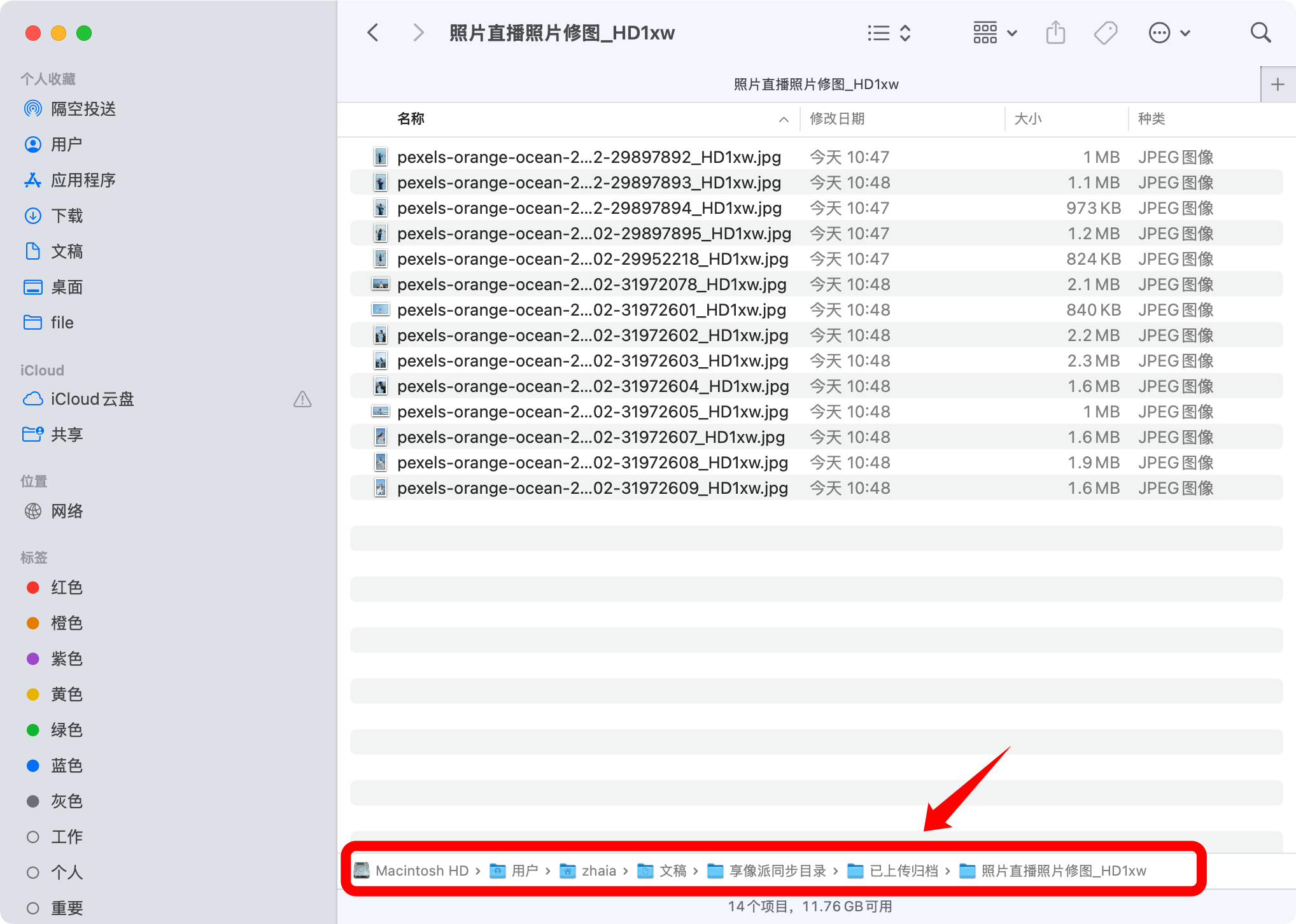
七、传输管理
所有下载和上传的图,你都可以点「详情」里查看。
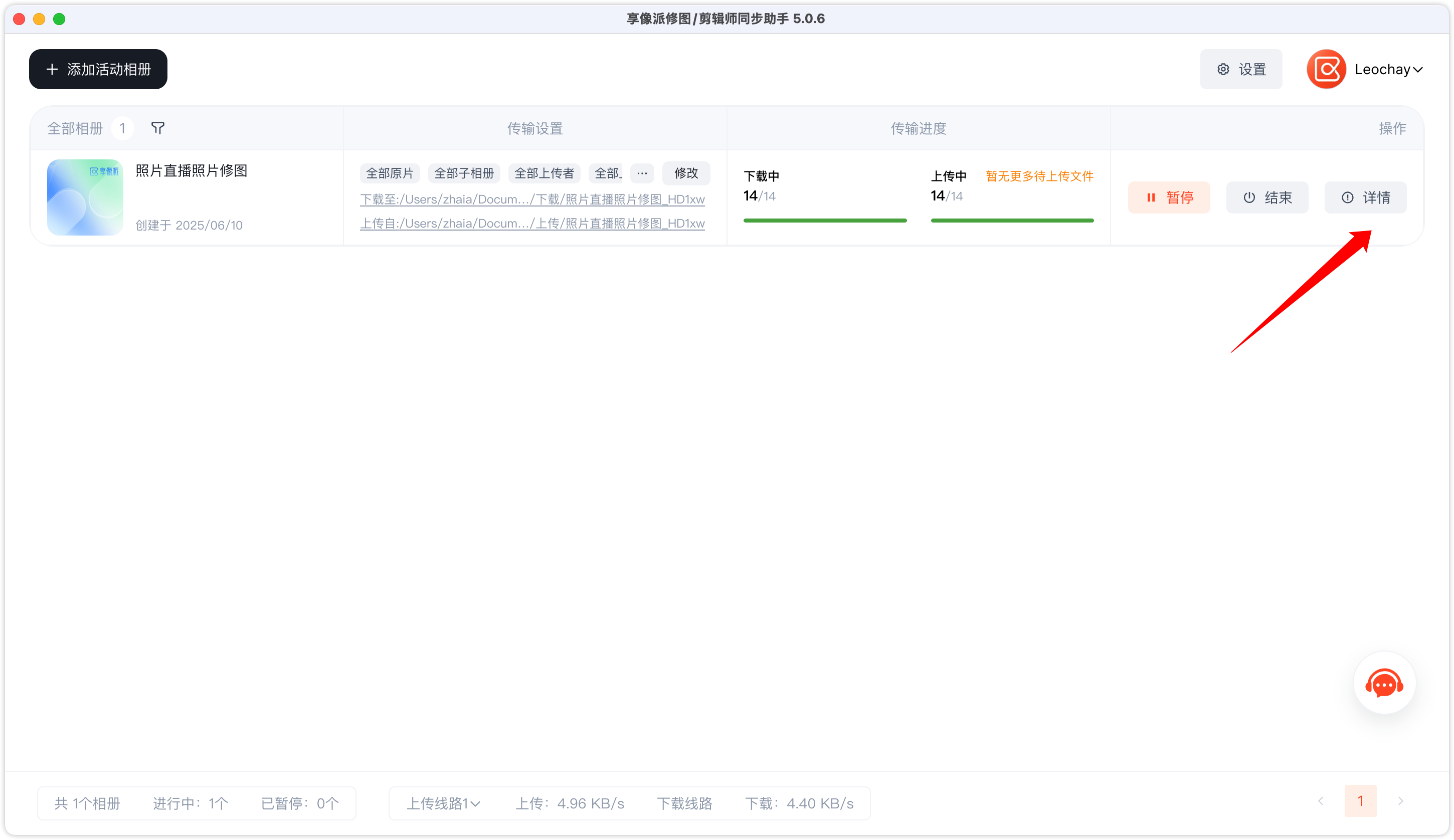
下载和上传的图片,在详情里可以看到一一对应。
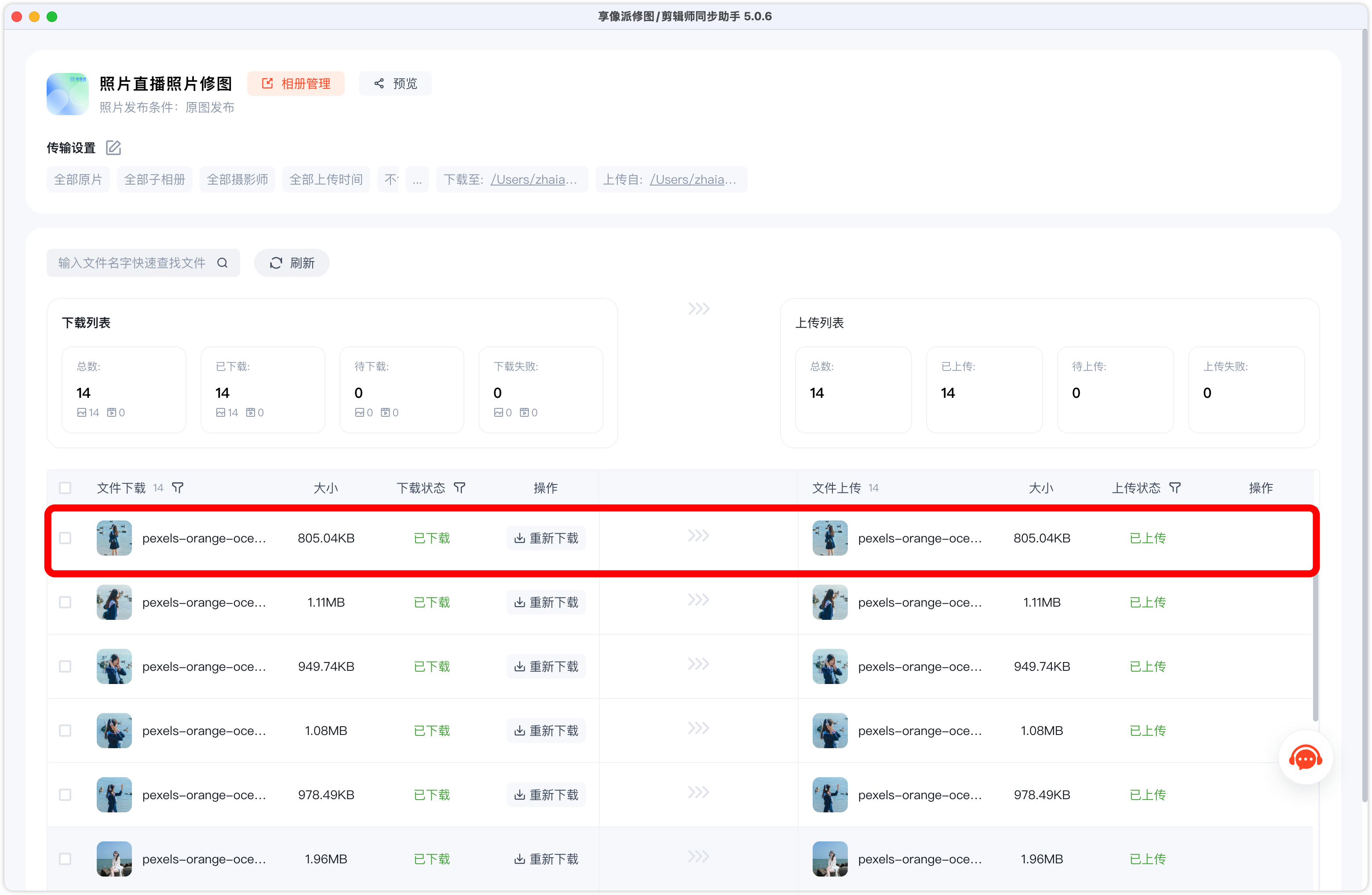
八、相册管理与上传预览
1、相册管理
修图师在详情里,点击「相册管理」即跳转到浏览器上
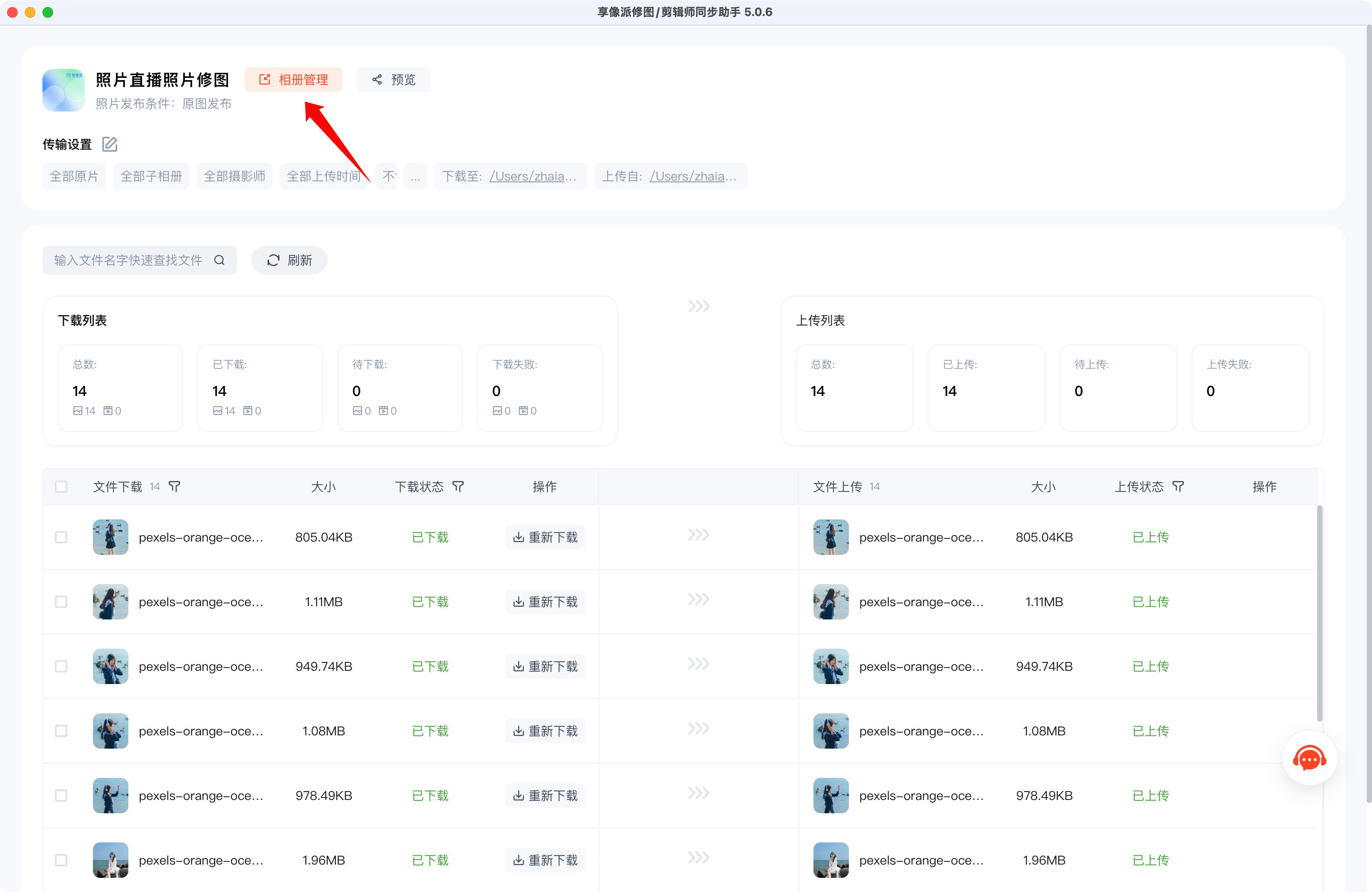
浏览器上是修图相册的管理后台,可以看到所有已修图都已标志为「人工已修图」,并优先展示人工已修图后的照片。
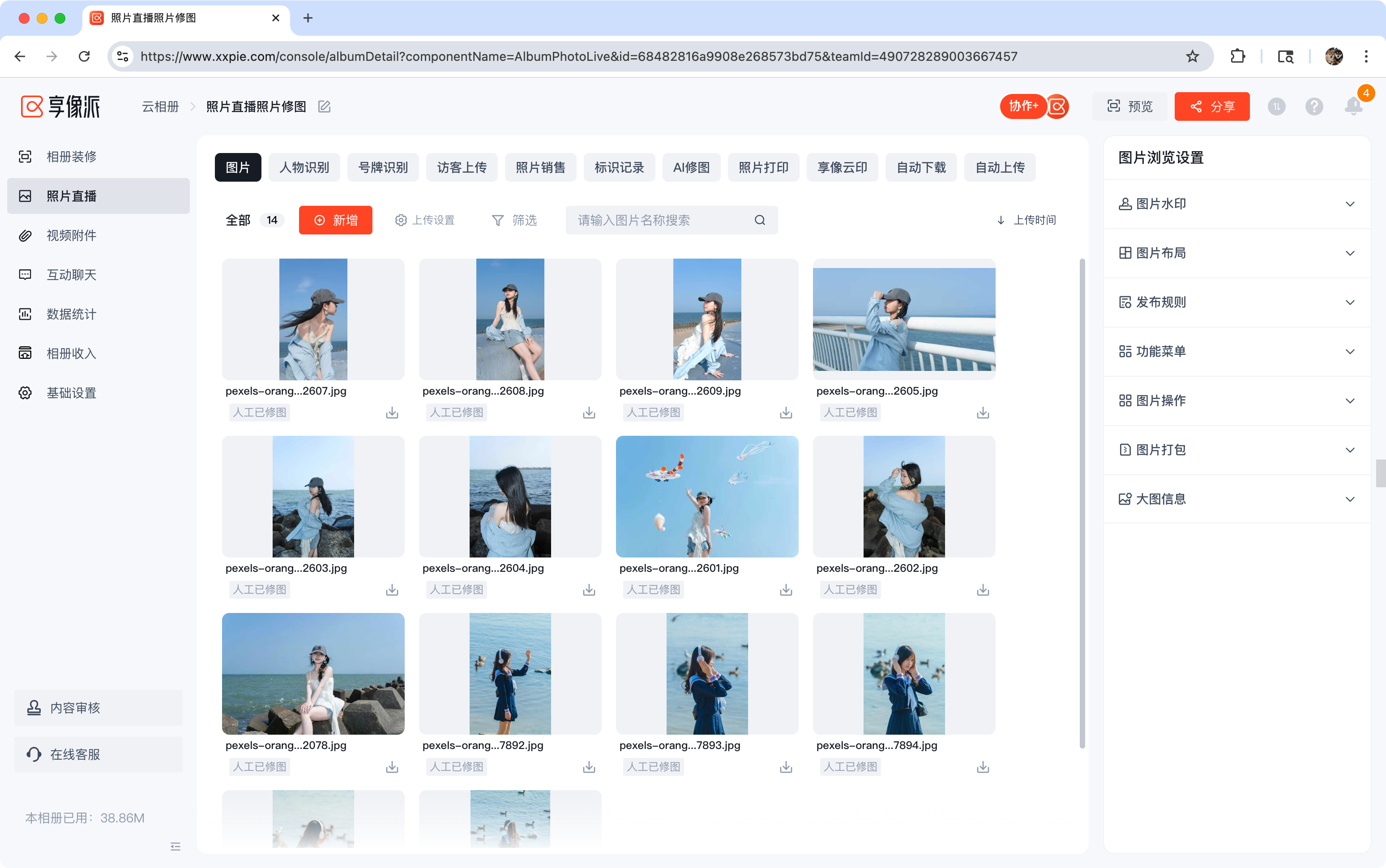
2、相册预览
打开传输详情后,点击此处的「预览」。
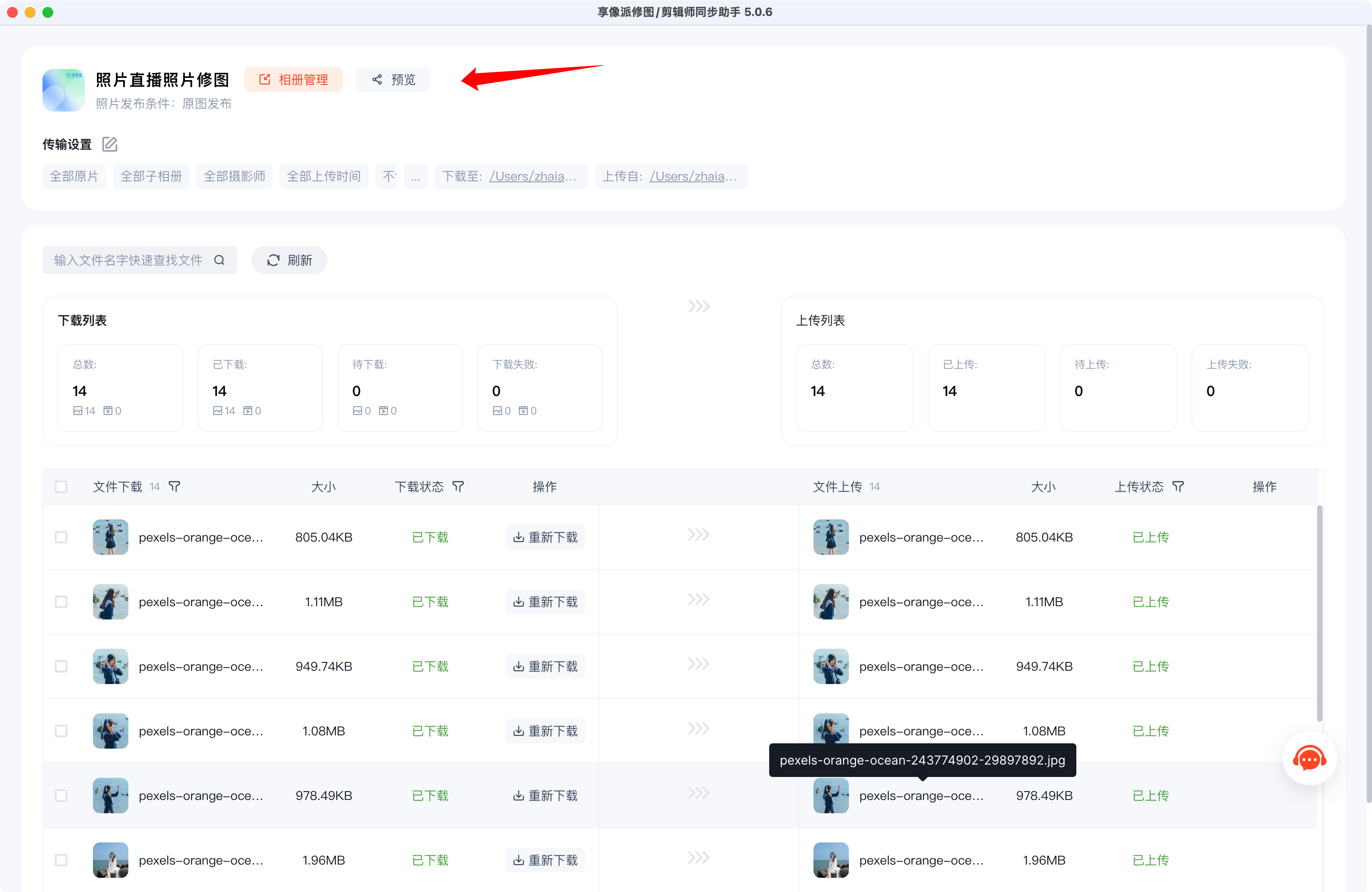
即可跳转浏览器,查看到观众端查看的相册。

Q&A 使用答疑
NOTE
1、有上传下载提示音吗?
2、传图太慢了?
3、最新图片刷新太慢了?
4、未匹配的图片没有上传?
5、为什么图片名称改变了?
6、上传文件夹里的图片被清空了?
1、有上传下载提示音吗?
点击右上方的设置,即可查看到提示音设置,按需开启
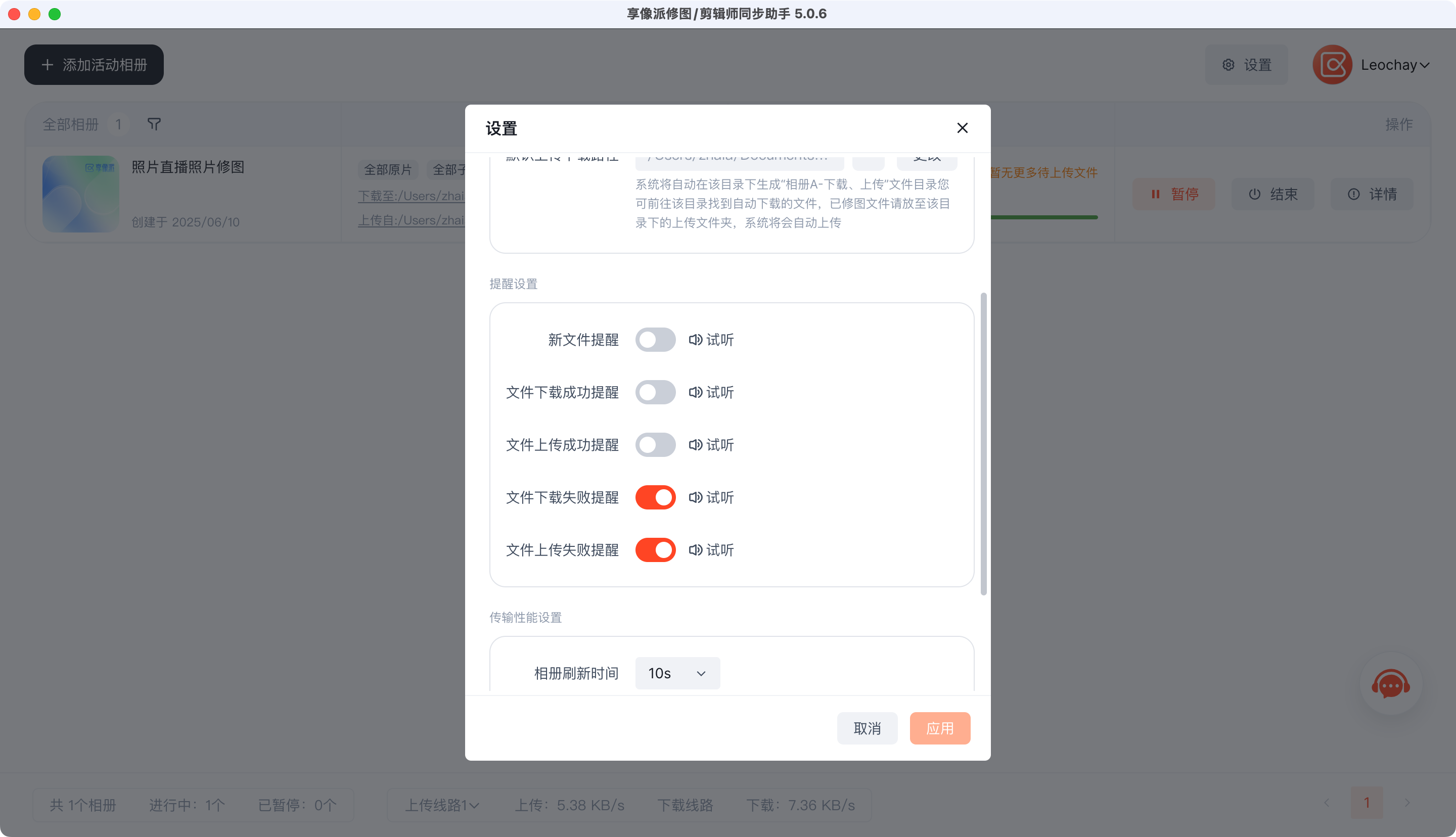
2、传图太慢了?
建议您使用同步助手时,处于较好的网络环境中,你可以在设置里,点击「测速」,测试您当前的网络环境。
如网络速度正常,但是传图速度低于正常网络,请您点击右下方的客服图标,与客服沟通,排查软件使用异常。
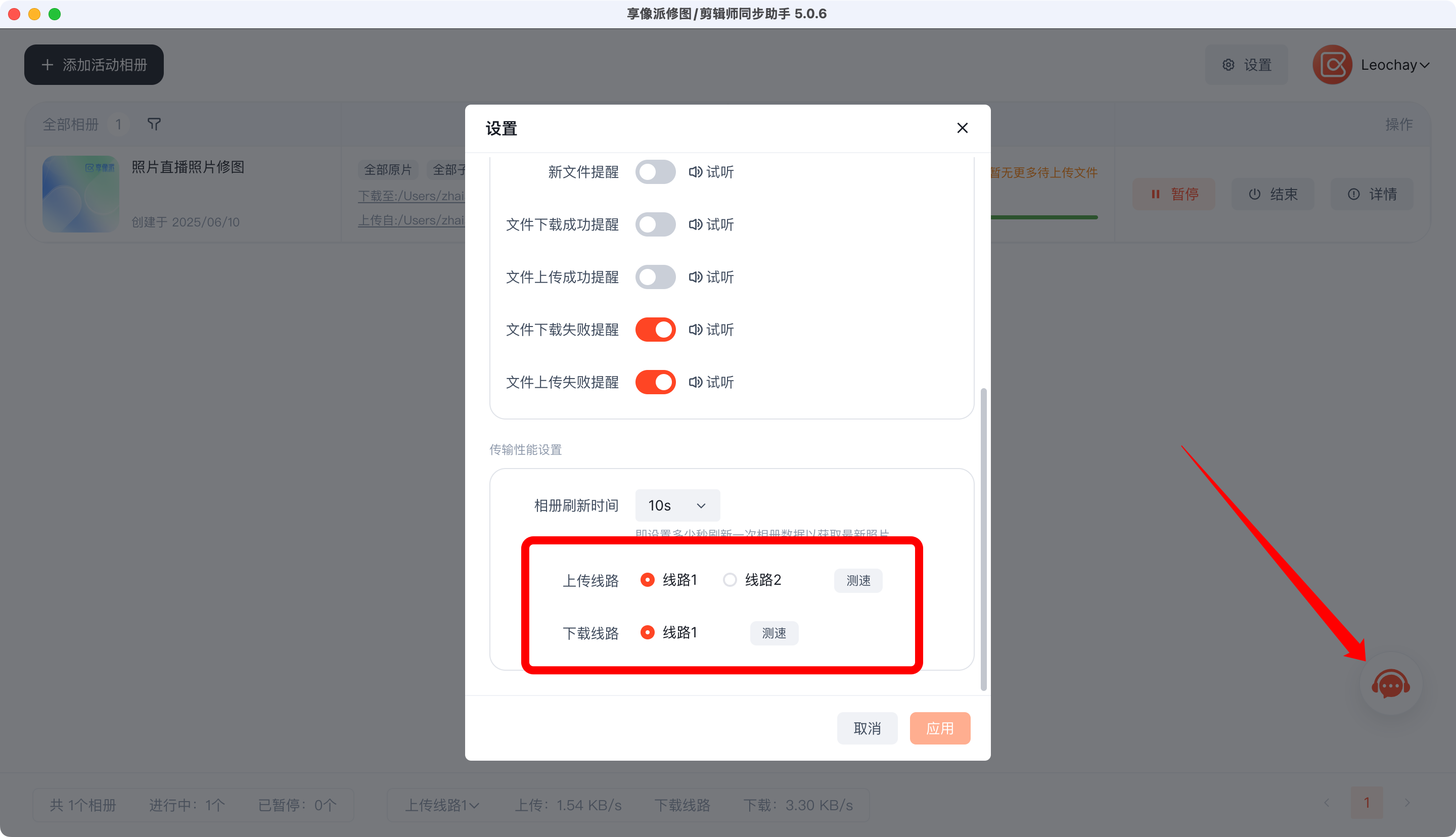
3、最新图片刷新太慢了?
你可以设置里修改多少秒刷新一次相册数据以获取最新照片。
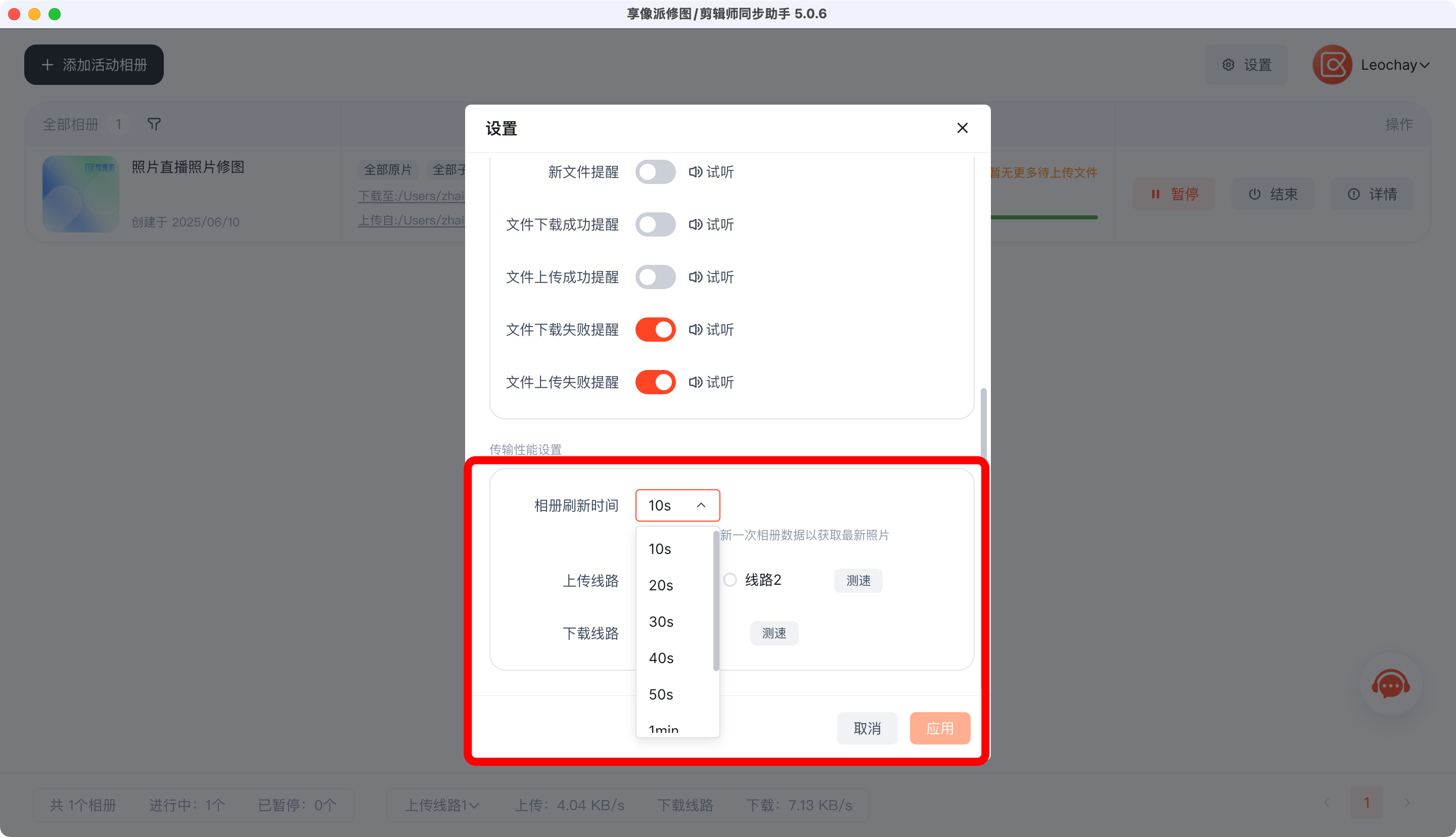
4、未匹配的图片没有上传?
若您要上传的“照片A”在“相册1”中没有对应的照片,你可以修改传输设置,勾选此项后,将照片放至“相册1”上传目录下,系统会自动将“照片A”上传至“相册1”。
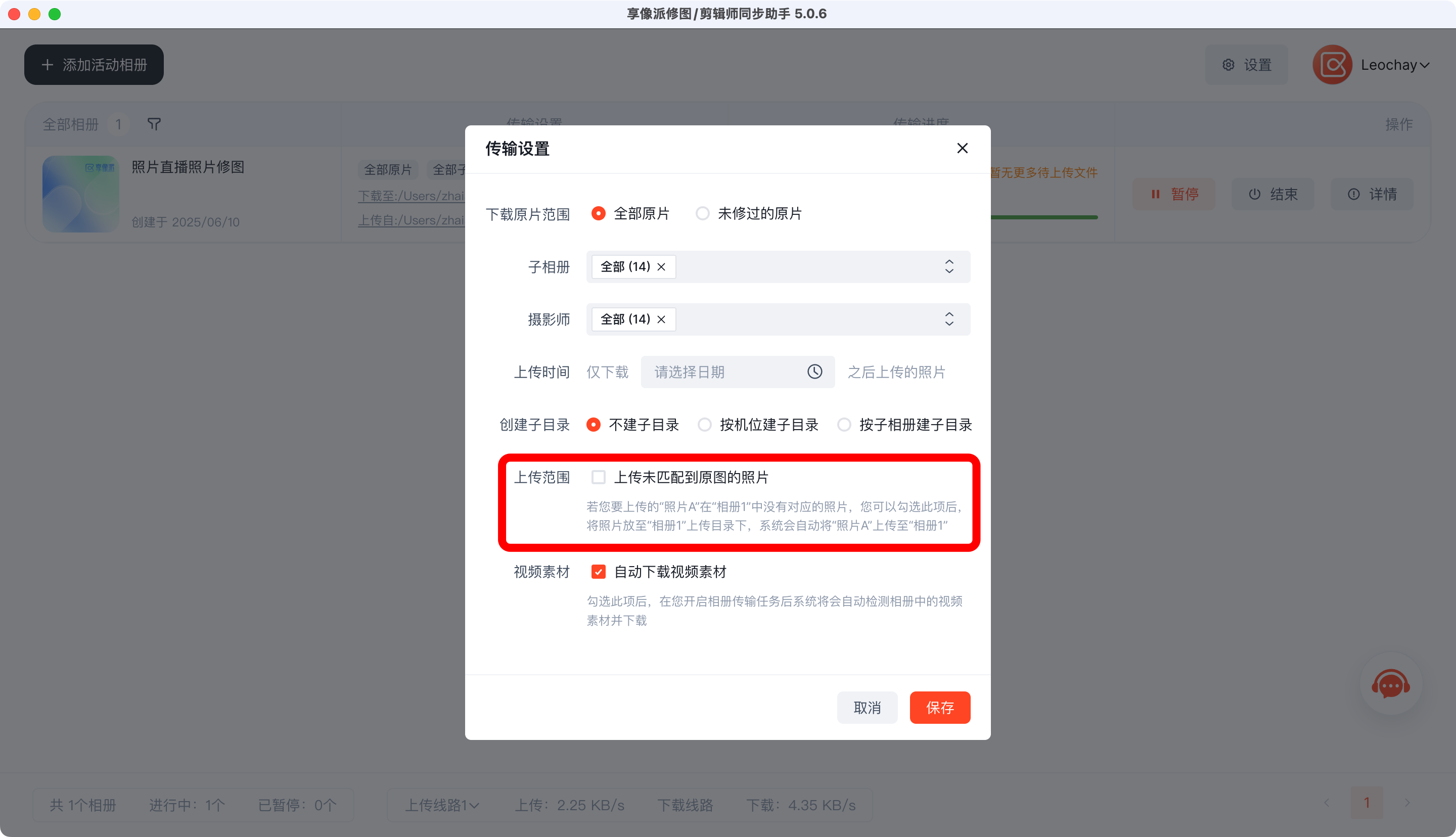
5、为什么图片名称改变了?
可以看到在所有已下载的图,照片的原名称后加上了五位字符,这五位字符是相册的专属字符,只是为了方便系统能够精准定位到原相册,只有同步助手下载下来的图才会看到这五位字符,当你将已修好的图回传到相册里,它会去除这一串后缀,并不会影响到照片的原名称。
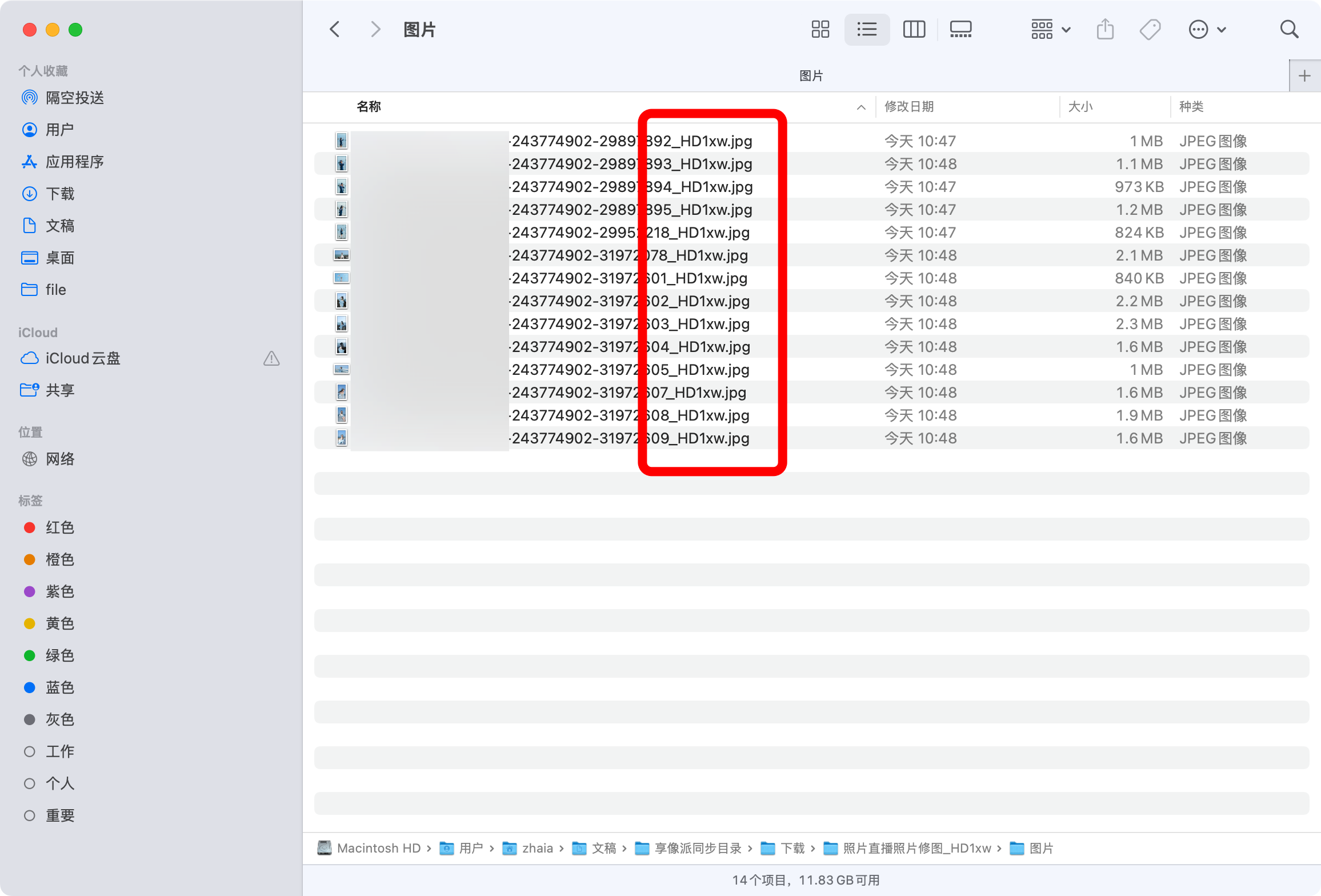
6、上传文件夹里的图片被清空了?
已完成上传的图,在上传文件夹里会清空,避免你下次上传时产生混乱。
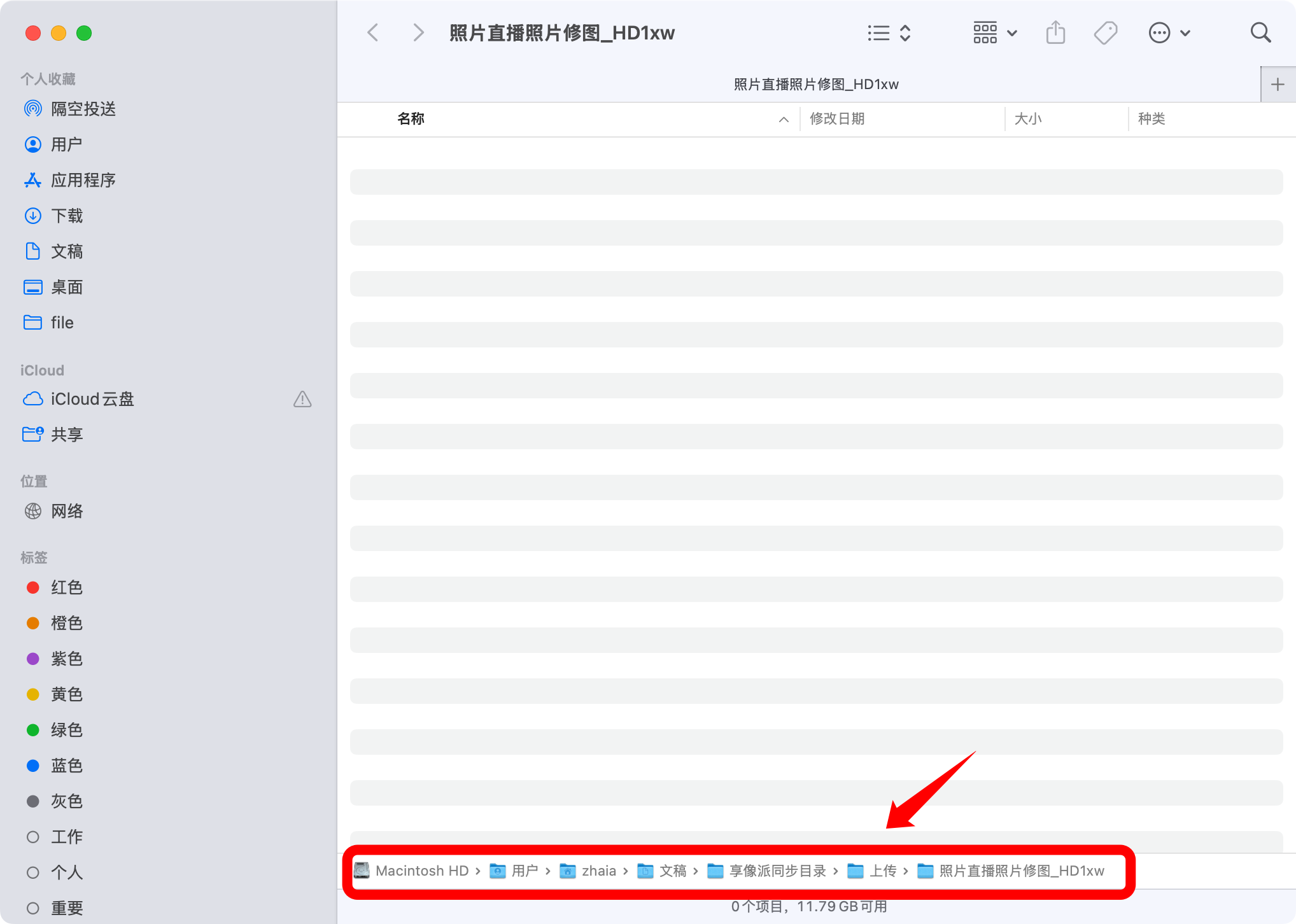
但此清空并不是彻底清除,所有已上传的图片,将会为你自动备份一份,你可以在 「享像派同步目录 — 已上传归档 — 相册名称」 文件夹里查看。